Bull NovaScale Blade Switch Module Guide d'installation
PDF
Télécharger
Document
Bull NovaScale Blade Series Module de commutation Fibre Channel 2 Go Guide d’installation REFERENCE 86 F1 08EM 02 Bull NovaScale Blade Series Module de commutation Fibre Channel 2 Go Guide d’installation Matériel Janvier 2005 BULL CEDOC 357 AVENUE PATTON B.P.20845 49008 ANGERS CEDEX 01 FRANCE REFERENCE 86 F1 08EM 02 L'avis juridique de copyright ci-après place le présent document sous la protection des lois de Copyright des États-Unis d'Amérique et des autres pays qui prohibent, sans s'y limiter, des actions comme la copie, la distribution, la modification et la création de produits dérivés à partir du présent document. Copyright © Bull S.A., 2003-2005 Copyright © Intel Corporation, 2003-2004 Imprimé en France Nous vous encourageons à nous faire part de vos commentaires sur la forme, le contenu et la présentation du document. Un formulaire figure à la fin du document à cet effet. Pour commander des exemplaires supplémentaires du document ou d'autres documents techniques Bull, utilisez le bon de commande figurant à la fin du document. Marques déposées Toutes les marques déposées sont la propriété de leurs titulaires respectifs. Intel, Pentium, Itanium et Intel Xeon sont des marques commerciales ou des marques déposées d’ Intel Corporation ou de ses filiales aux Etats-Unis et/ou dans d’autres pays. Windows ® et Microsoft ® sont des marques déposées de Microsoft Corporation. Linux ® est une marque déposée de Linus Torvalds. D’autres sociétés sont propriétaires des autres marques ou noms de produits qui peuvent apparaître dans le présent document. Les informations contenues dans le présent document peuvent être modifiées sans préavis. Bull ne pourra être tenu pour responsable des erreurs qu'il peut contenir ni des dommages accessoires ou indirects que son utilisation peut causer. Table des matières 1 Présentation du module de commutation des serveurs lames NovaScale . . . . . . . . . . . 1 Spécifications et fonctionnalités. . . . . . . . . . . . . . . . . . . . . . . . . . . . . . . . . . . . . . . . . . . . . . . 2 Publications connexes . . . . . . . . . . . . . . . . . . . . . . . . . . . . . . . . . . . . . . . . . . . . . . . . . . . . . . 5 Consignes de sécurité utilisées dans le manuel . . . . . . . . . . . . . . . . . . . . . . . . . . . . . . . . . . 6 Principaux composants du module de commutation . . . . . . . . . . . . . . . . . . . . . . . . . . . . . . . 6 2 Installation et remplacement d’un module de commutation . . . . . . . . . . . . . . . . . . . . . . . 9 Consignes d’installation . . . . . . . . . . . . . . . . . . . . . . . . . . . . . . . . . . . . . . . . . . . . . . . . . . . . 10 Remarques relatives à la fiabilité du système. . . . . . . . . . . . . . . . . . . . . . . . . . . . . . . 10 Manipulation d’unités sensibles à l’électricité statique . . . . . . . . . . . . . . . . . . . . . . . . 11 Installation d’un module de commutation. . . . . . . . . . . . . . . . . . . . . . . . . . . . . . . . . . . . . . . 12 Retrait ou remplacement d’un module de commutation . . . . . . . . . . . . . . . . . . . . . . . . . . . 15 3 Voyants du panneau d’information et ports externes Fibre Channel. . . . . . . . . . . . . . . 17 Panneau d’information . . . . . . . . . . . . . . . . . . . . . . . . . . . . . . . . . . . . . . . . . . . . . . . . . . . . . 17 Voyants . . . . . . . . . . . . . . . . . . . . . . . . . . . . . . . . . . . . . . . . . . . . . . . . . . . . . . . . . . . . . . . . 18 4 Configuration du module de commutation via l’interface Telnet . . . . . . . . . . . . . . . . . . 21 Connexion au module de commutation . . . . . . . . . . . . . . . . . . . . . . . . . . . . . . . . . . . . . . . . 21 Établissement d’une session Telnet via le module d’administration . . . . . . . . . . . . . . . . . . 21 Établissement d’une session Telnet dans une fenêtre de ligne de commande . . . . . . . . . . 28 Format des commandes de l’interface ligne de commande . . . . . . . . . . . . . . . . . . . . . . . . 30 5 Installation du gestionnaire du module Fibre Channel . . . . . . . . . . . . . . . . . . . . . . . . . . 31 Configuration système requise . . . . . . . . . . . . . . . . . . . . . . . . . . . . . . . . . . . . . . . . . . . . . . 31 Installation du gestionnaire du module Fibre Channel sur une plate-forme Microsoft* Windows* 2003 . . . . . . . . . . . . . . . . . . . . . . . . . . . . . 32 Désinstallation du gestionnaire du module Fibre Channel d'une plate-forme Microsoft* Windows* 2003 . . . . . . . . . . . . . . . . . . . . . . . . . . . . . . . 33 Installation du gestionnaire du module Fibre Channel sur une plate-forme Red Hat* Linux* . . . . . . . . . . . . . . . . . . . . . . . . . . . . . . . . . . . . . 34 Désinstallation du gestionnaire du module Fibre Channel d'une plate-forme Red Hat* Linux* . . . . . . . . . . . . . . . . . . . . . . . . . . . . . . . . . . . . . . . 35 Utilisation du gestionnaire du module Fibre Channel . . . . . . . . . . . . . . . . . . . . . . . . . . . . . 35 Démarrage du gestionnaire du module Fibre Channel et ajout d'un nouveau Fabric . . . . . . . . . . . . . . . . . . . . . . . . . . . . . . . . . . . . . . . . . . . . . . 36 Modification du mot de passe de la vue Fabric par défaut. . . . . . . . . . . . . . . . . . . . . 38 Définition des préférences utilisateur . . . . . . . . . . . . . . . . . . . . . . . . . . . . . . . . . . . . . 38 Utilisation de l'aide en ligne. . . . . . . . . . . . . . . . . . . . . . . . . . . . . . . . . . . . . . . . . . . . . 39 Quitter le gestionnaire du module Fibre Channel . . . . . . . . . . . . . . . . . . . . . . . . . . . . 40 Fenêtres Topology et Faceplate du gestionnaire du module Fibre Channel . . . . . . . . . . . . 40 A Aide et assistance technique . . . . . . . . . . . . . . . . . . . . . . . . . . . . . . . . . . . . . . . . . . . . . . . 45 Avant toute demande d’assistance . . . . . . . . . . . . . . . . . . . . . . . . . . . . . . . . . . . . . . . . . . . 45 Utilisation de la documentation . . . . . . . . . . . . . . . . . . . . . . . . . . . . . . . . . . . . . . . . . . . . . . 45 Assistance matérielle et logicielle . . . . . . . . . . . . . . . . . . . . . . . . . . . . . . . . . . . . . . . . . . . . 45 iii iv Module de commutation Fibre Channel 2 Go - Guide d'installation Informations de réglementation et de sécurité ✏ REMARQUE : Les procédures de maintenance sont conçues pour vous aider à localiser les problèmes. Elles ont été écrites en supposant que vous avez été formé sur tous les types d'ordinateurs ou que vous êtes familiarisé avec les ordinateurs, les fonctions, la terminologie et les informations de maintenance utilisés dans ce manuel. Important Safety Instructions Read all caution and safety statements in this document before performing any of the instructions. Read the manual NovaScale Blade Series Boards and Chassis Safety Information. Consignes de sécurité Lisez attentivement toutes les consignes de sécurité et les mises en garde indiquées dans ce document avant de suivre toute instruction. Consultez le manuel NovaScale Blade Series Boards and Chassis Safety Information. Wichtige Sicherhetshinweise Lesen Sie zunächts sämtliche Warn- und Sicherheitshinweise in diesem Dokument, bevor Sie eine der Anweisungen ausführen. Beachten Sie auch dem Buch NovaScale Blade Series Boards and Chassis Safety Information. Importanti istruzioni sulla sicurezza Leggere attentamente tutte le istruzioni sulla sicurezza contenute nel presente documento prima di eseguire qualsiasi operazione. Vedere il manuale NovaScale Blade Series Boards and Chassis Safety Information. Instrucciones de seguridad importantes Lea todas las declaraciones de seguridad y precaución de este documento antes de realizar cualquira de las instrucciones. Vea el documento NovaScale Blade Series Boards and Chassis Safety Information. v Sécurité générale Par mesure de sécurité, veuillez suivre les règles ci-dessous : vi • Veillez à ce que l’entretien soit correctement effectué dans la pièce où se trouvent les machines pendant et après la maintenance. • Pour soulever un objet lourd : 1. Assurez-vous de ne pas risquer de glisser. 2. Distribuez le poids de l’objet équitablement sur vos deux jambes. 3. Soulevez l’objet doucement. Ne vous déplacez pas brusquement, ne faites pas de mouvement de torsion en soulevant l’objet. 4. Soulevez l’objet en restant debout ou en poussant avec les muscles de vos jambes, ce qui soulage les muscles du dos. N’essayez pas de soulever d’objet pesant plus de 16 kg ou tout objet que vous estimez trop lourd pour vous. • N’effectuez aucune action pouvant mettre en danger le client ou rendre l’équipement dangereux. • Avant de démarrer la machine, assurez-vous que les techniciens de maintenance et le personnel de l’entreprise cliente ne sont pas en situation dangereuse. • Durant la maintenance, posez les boîtiers ou les pièces que vous avez retirées dans un endroit non accessible au personnel. • Ne laissez pas votre caisse à outils sur le passage afin d’éviter que les gens trébuchent. • Ne portez pas de vêtement ample qui pourrait se coincer dans les pièces en mouvement de la machine. Veillez à attacher ou à relever vos manches au-dessus des coudes. Si vos cheveux sont longs, attachez-les. • Glissez les extrémités de votre cravate ou de votre écharpe à l’intérieur de vos vêtements, ou attachez-les avec une pince isolante à environ 8 centimètres des extrémités. • Ne portez ni bijou, ni chaîne, ni lunettes à monture métallique, ni attache métallique pour vos vêtements. Rappel : Les objets en métal sont de bons conducteurs. • Portez des lunettes de sécurité lorsque vous utilisez un marteau, percez, soudez, coupez du fil, fixez des ressorts, utilisez des solvants ou travaillez dans toute autre situation pouvant être dangereuse pour vos yeux. • Après la maintenance, réinstallez tous les écrans de protection, les dispositifs de sécurité, les étiquettes et les fils de terre. Remplacez tout dispositif de sécurité usé ou défectueux. • Replacez correctement tous les boîtiers avant de rendre la machine au client. Module de commutation Fibre Channel 2 Go - Guide d’installation Sécurité électrique AVERTISSEMENT : Le courant électrique provenant de l’alimentation, du téléphone et des câbles de transmission peut présenter un danger. Pour votre sécurité et celle de l’équipement, avant d’ouvrir les carters du serveur, mettez celui-ci hors tension et déconnectez ses cordons d'alimentation ainsi que les câbles qui le relient aux systèmes de télécommunication, aux réseaux et aux modems, sauf indication contraire mentionnée dans les procédures d’installation et de configuration. ✏ Important : Lorsque vous travaillez sur des équipements électriques, respectez les règles ci-dessous. • N’utilisez que des outils et équipements de contrôle dûment testés et approuvés. Certains outils possèdent des poignées recouvertes d’un matériau fin n’assurant aucune protection en présence de courant électrique. • De nombreux clients posent, près de leurs machines, des tapis de sol contenant des fibres conductrices permettant d’atténuer les décharges électrostatiques. Pour éviter tout risque de choc électrique, n’utilisez pas ce genre de tapis. • Localisez l’interrupteur d’arrêt d’urgence, le sectionneur et les prises électriques de la pièce. En cas d’accident électrique, vous pourrez rapidement éteindre l’interrupteur ou débrancher le cordon d’alimentation. • Ne travaillez pas seul dans des conditions dangereuses ou près de machines présentant un risque électrique. • Déconnectez toute alimentation électrique avant de : — réaliser une inspection mécanique — travailler près de sources d’alimentation — supprimer ou installer les unités principales • Avant de travailler sur une machine, débranchez le cordon d’alimentation. Si vous n’arrivez pas à le débrancher, demandez au client de mettre hors tension la boîte murale (qui alimente la machine) et verrouillez cette boîte murale en position hors tension. • Si vous devez travailler sur une machine ayant des circuits électriques exposés, prenez les précautions suivantes : — Assurez-vous qu’une autre personne, connaissant les commandes de mise hors tension, se trouve à proximité. Rappel : Une autre personne doit être présente afin de couper le courant si nécessaire. — N’utilisez qu’une seule main lorsque vous travaillez avec des équipements électriques sous tension ; mettez l’autre main dans votre poche ou derrière le dos. — Rappel : Pour qu’il y ait choc électrique, le circuit doit être fermé. Si vous respectez la consigne énoncée ci-dessus, vous pouvez éviter une électrocution. Informations de réglementation et de sécurité vii • Lorsque vous utilisez un testeur, effectuez les réglages correctement et utilisez les fils et accessoires conformes à ce testeur. • Positionnez-vous sur des tapis de sol en caoutchouc (fournis éventuellement par le client) afin de vous isoler des sols métalliques et des châssis de machines. • Lorsque vous travaillez avec de très hautes tensions, respectez les instructions de sécurité spécifiques, consignées dans les sections sur la sécurité des informations de maintenance. Soyez extrêmement vigilant lorsque vous mesurez de hautes tensions. • Procédez à la vérification et à l’entretien régulier de vos outils électriques afin de travailler dans des conditions sécurisées. • N’utilisez pas d’outils ou de testeurs usés ou défaillants. • Ne supposez jamais que le courant a été coupé sur un circuit. Vérifiez d’abord que le circuit est effectivement hors tension. • Soyez toujours attentif aux éventuelles sources de danger dans votre zone de travail : sol humide, rallonges non reliées à la terre, surtensions et sols non sécurisés. • Ne touchez pas un circuit électrique sous tension avec la surface réfléchissante d’un miroir dentaire en plastique. Cette surface est en effet conductrice, et son contact avec le circuit électrique peut entraîner des dommages corporels et matériels. • Lorsque les unités d’alimentation et les ventilateurs ont été déplacés de leur position normale d’utilisation dans une machine alors qu’ils étaient sous tension, n’essayez pas d’en effectuer la maintenance. Ceci permet une mise à la terre correcte des unités. • En cas d’accident électrique, soyez prudent : — Éteignez le courant. — Envoyez quelqu’un chercher une assistance ou des secours. viii Module de commutation Fibre Channel 2 Go - Guide d’installation Manipulation de dispositifs sensibles à l’électricité statique Tout élément d’un ordinateur contenant des transistors ou des circuits intégrés doit être considéré comme sensible à l’électricité statique. Les décharges électrostatiques (ESD) peuvent survenir lorsqu’il existe une différence de charge entre des objets. Pour éviter de les endommager, égalisez la charge de façon à ce que le serveur, l’élément manipulé, le tapis de travail et la personne manipulant l’élément aient tous la même charge. ✏ REMARQUE S’il existe des procédures ESD complémentaires spécifiques au produit, appliquez-les. Assurez-vous que l’efficacité des dispositifs de protection ESD que vous utilisez est certifiée (ISO 9000). Lorsque vous manipulez des pièces sensibles à l’électricité statique : • Laissez les pièces dans leur emballage de protection jusqu’à leur insertion dans le produit. • Évitez le contact avec d’autres personnes. • Portez un bracelet antistatique afin d’éliminer l’électricité statique de votre corps. • Évitez tout contact entre la pièce et vos vêtements. La plupart des vêtements sont isolants et retiennent une charge même si vous portez un bracelet antistatique. • Utilisez le côté noir d’un tapis de travail mis à la terre afin d’opérer sur une surface sans électricité statique. En particulier, utilisez un tapis lorsque vous manipulez des dispositifs sensibles à l’électricité statique. • Sélectionnez une installation de mise à la terre offrant une protection adaptée aux conditions spécifiques de maintenance, comme celles listées ci-après. ✏ REMARQUE En guise de protection contre les décharges électrostatiques (ESD), une installation de mise à la terre est souhaitable, mais non obligatoire. Fixez le collier de mise à la terre à toute masse de châssis, toute tresse de masse ou tout fil de terre vert. Lorsque vous travaillez sur un système à double isolation ou alimenté par une batterie, utilisez un point de référence ou une masse commune ESD. Sur ces systèmes, vous pouvez utiliser des boîtiers coaxiaux ou avec connecteur externe. Utilisez le contact de terre circulaire de la prise d’alimentation secteur sur les ordinateurs reliés au secteur. Informations de réglementation et de sécurité ix DANGER Le courant électrique provenant de l’alimentation, du téléphone et des câbles de transmission peut présenter un danger. Afin d’éviter tout risque de choc électrique : • Ne manipulez pas de câble, n’effectuez pas d’installation ni de maintenance ou de reconfiguration de ce produit pendant un orage. • Connectez tous les cordons d’alimentation à un socle de prise de courant correctement câblé et mis à la terre. • Connectez à des socles de prise de courant correctement câblés tout équipement relié à ce produit. • Si possible, n’utilisez qu’une seule main pour manipuler les câbles d’interface. • Ne mettez jamais un équipement sous tension en cas d’incendie ou d’inondation, ou en présence de dommages matériels. • Avant d’ouvrir les boîtiers de ce produit, mettez-le hors tension et déconnectez ses cordons d'alimentation ainsi que les câbles qui le relient aux systèmes de télécommunication, aux réseaux et aux modems, sauf indication contraire dans les procédures d’installation et de configuration. • Lorsque vous installez, déplacez ou retirez les boîtiers de ce produit ou des périphériques qui lui sont raccordés, connectez et déconnectez les câbles comme indiqué dans le tableau ci-dessous. Pour la connexion Pour la déconnexion 1. Mettez tous les périphériques hors tension. 1. Mettez tous les périphériques hors tension. 2. Fixez tout d’abord l’ensemble des câbles 2. Débranchez les cordons d’alimentation des aux périphériques. 3. Fixez les câbles d’interface aux connecteurs. 4. Branchez les cordons d’alimentation sur des prises. 5. Mettez le dispositif sous tension. x prises. 3. Débranchez les câbles d’interface des connecteurs. 4. Débranchez tous les câbles des périphériques. Module de commutation Fibre Channel 2 Go - Guide d’installation AVERTISSEMENT : Si votre système comprend un module qui contient une pile au lithium, ne remplacez celle-ci que par la même pile ou une équivalence recommandée par le fabricant. Si votre système comprend un module qui contient une pile au lithium, remplacez-le uniquement par le même type de module, produit par le même fabricant. Les piles au lithium peuvent exploser si elles ne sont pas correctement utilisées, manipulées ou mises au rebut. Ne jamais : • les jeter à l’eau ; • les exposer à une température supérieure à 100 °C ; • chercher à les réparer ou à les démonter. Pour le recyclage ou la mise au rebut, reportez-vous à la réglementation en vigueur. AVERTISSEMENT : Lorsque votre installation comprend des produits à laser (tels que des lecteurs de CD-ROM et de DVD-ROM, des dispositifs à fibres optiques ou des émetteurs), respectez les règles suivantes : • Ne retirez aucun capot. Si vous retirez le capot d’un appareil à laser, vous risquez d’être exposé à un rayonnement laser dangereux. Aucune pièce du dispositif n’est réparable. • Si vous appliquez des commandes, des réglages ou des procédures autres que ceux définis dans le présent manuel, vous risquez de vous exposer à un rayonnement dangereux. ✏ DANGER ✏ Certains produits à laser contiennent une diode laser de Classe 3A ou 3B. Tenez compte des instructions suivantes : Rayonnement laser lorsque l’appareil est ouvert. Évitez toute exposition directe au rayon laser. Évitez de regarder fixement le faisceau ou de l’observer avec des instruments optiques. Informations de réglementation et de sécurité xi ≥18 kg AVERTISSEMENT : Soulevez avec précaution. ≥32 kg ≥55 kg AVERTISSEMENT : L'interrupteur du dispositif et celui de la source d'alimentation n'empêchent pas le courant d'arriver au dispositif. Le dispositif peut aussi comporter plusieurs cordons d’alimentation. Pour qu’aucun courant ne passe dans le dispositif, débranchez tous les cordons d’alimentation. 2 AVERTISSEMENT : Ne placez aucun objet de plus de 82 kg au-dessus des dispositifs montés en armoire. xii Module de commutation Fibre Channel 2 Go - Guide d’installation AVERTISSEMENT : Ne placez aucun objet de plus de 82 kg au-dessus des dispositifs montés en armoire. AVERTISSEMENT : Pour éviter tout risque de blessure, retirez tous les serveurs lames de l'unité avant de la soulever. AVERTISSEMENT : Un courant électrique dangereux est présent lorsque le serveur lame est connecté à une source d'alimentation. Remettez toujours en place le couvercle du serveur lame avant d'installer ce dernier. Spécifications de réglementation et avertissements Conformité aux normes de sécurité : États-Unis : UL 60950 - 3rd Edition/CSA 22.2. No. 60950 Canada : cUL certified - 3rd Edition/CSA 22.2. No. 60950- for Canada (product bears the single cUL mark for U.S. and Canada) Europe : Low Voltage Directive, 73/23/EEC TUV/GS to EN60950 2nd Edition with Amendments, A1 = A2+A3+A4 International : UL/CB to IEC 60950 3rd Edition UL/CB - EN60 950 3rd Edition UL/CB - EMKO-TSE (74-SEC) 207/94 Australie/Nouvelle Zélande : CB Report to IEC 60950, 3rd Edition plus international deviations Informations de réglementation et de sécurité xiii Compatibilité électromagnétique (CEM) États-Unis : FCC CFR 47 Part 2 and 15, Verified Class A Limit Canada : IC ICES-003 Class A Limit Europe : EMC Directive, 89/336/EEC EN55022, Class A Limit, Radiated & Conducted Emissions EN55024 ITE Specific Immunity Standard EN61000-4-2 ESD Immunity (Level 2 Contact Discharge, Level 3 Air Discharge) EN61000-4-3 Radiated Immunity (Level 2) EN61000-4-4 Electrical Fast Transient (Level 2) EN61000-4-5 AC Surge EN61000-4-6 Conducted RF EN61000-4-8 Power Frequency Magnetic Fields EN61000-4-11 Voltage Dips and Interrupts EN6100-3-3 Voltage Flicker Japon : VCCI Class A ITE (CISPR 22, Class A Limit) IEC 1000-3-2 Limit for Harmonic Current Emissions Australie/Nouvelle Zélande : AS/NZS 3548, Class A Limit Taiwan : BSMI Approval Corée : RRL Approval Russie : GOST Approval International : CISPR 22, Class A Limit Avis de compatibilité électromagnétique (États-Unis) Cet appareil respecte les limites des caractéristiques d'immunité des appareils numériques définies par la Classe A, conformément au chapitre 15 de la réglementation de la FCC. La conformité aux spécifications de la Classe A offre une garantie acceptable contre les perturbations électromagnétiques dans les zones commerciales. Ce matériel génère, utilise et peut émettre de l'énergie radiofréquence. Il risque de parasiter les communications radio s'il n'est pas installé conformément aux instructions. L'exploitation faite en zone résidentielle peut entraîner le brouillage des réceptions radio et télé, ce qui obligerait le propriétaire à prendre les dispositions nécessaires pour en éliminer les causes. xiv Module de commutation Fibre Channel 2 Go - Guide d’installation ✏ REMARQUE Définition d’un dispositif de Classe A : Si un dispositif de Classe A est installé dans le système, celui-ci est considéré comme un système de Classe A. Dans cette configuration, l'exploitation faite en zone résidentielle peut entraîner le brouillage des réceptions radio et télé. ✏ REMARQUE Afin de minimiser le brouillage électrique, ce produit doit être installé avec un câble CAT5 ou équivalent. Avis de compatibilité électromagnétique (International) Europe (Déclaration de conformité CE) : Ce produit a été testé en conformité avec et respecte la Directive Basse Tension (73/23/CEE) et la Directive CEM (89/336/CEE). La marque CE a été apposée sur ce produit afin d’illustrer sa conformité. Compatibilité CEM du Japon : Traduction française de l’avis ci-dessus : Ce matériel appartient à la Classe A, selon la classification du Voluntary Control Council for Interference by Information Technology Equipment (VCCI). Son exploitation en milieu résidentiel peut entraîner le brouillage des réceptions radio. Ceci obligerait le propriétaire à prendre les dispositions nécessaires pour en éliminer les causes. ICES-003 (Canada) : Cet appareil numérique respecte les limites d’émission de bruits radioélectriques applicables aux appareils numériques de Classe A prescrites dans la norme sur le matériel brouilleur : "Appareils Numériques", NMB-003 édictée par le Ministre Canadien des Communications. Traduction française de l’avis ci-dessus : Cet appareil numérique respecte les limites d’émission de bruits radioélectriques applicables aux appareils numériques de Classe A prescrites dans la norme sur le matériel brouilleur: "Appareils Numériques", NMB-003 édictée par le Ministre Canadien des Communications. BSMI (Taiwan) : Le numéro d’accréditation BSMI et l’avertissement ci-dessous se trouvent sur l’étiquette de sécurité du produit située de façon visible sur le châssis externe. Informations de réglementation et de sécurité xv RRL (Corée) : Traduction française de l’avis ci-dessus : Périphérique Informations utilisateur Dispositif de Classe A Ce dispositif est conforme à la compatibilité électromagnétique RRL et fonctionne dans un environnement commercial ; les distributeurs et utilisateurs doivent être attentifs à cette remarque. Si le produit est vendu ou acheté de façon incorrecte, veuillez l’échanger contre un produit à usage domestique. Dispositif de Classe B Ce dispositif est conforme à la compatibilité électromagnétique RRL et fonctionne dans un environnement résidentiel ; il peut donc être utilisé à tout endroit, dont une zone résidentielle. Remarque : Dispositif de Classe A : utilisé dans une zone commerciale. Dispositif de Classe B : utilisé dans une zone résidentielle. xvi Module de commutation Fibre Channel 2 Go - Guide d’installation 1 Présentation du module de commutation des serveurs lames NovaScale Ce Guide d’Installation du module de commutation Fibre Channel contient les informations suivantes : • Configuration et installation du module de commutation • Installation du gestionnaire du module Fibre Channel Pour plus de détails sur l'installation, voir le Chapitre 2, “Installation et remplacement d’un module de commutation,” page 9 et le Chapitre 3, “Voyants du panneau d’information et ports externes Fibre Channel,” page 17. Pour obtenir des informations supplémentaires, reportez-vous aux instructions contenues dans la documentation relative au châssis des serveurs lames NovaScale. Dans la présente documentation, le module de commutation des serveurs lames NovaScale est appelé module de commutation, le serveur lame NovaScale est appelé serveur lame et l'application du gestionnaire du module Fibre Channel est appelée gestionnaire du module Fibre Channel. Le module de commutation est un composant Fibre Channel qui repose sur la technologie ASIC (circuit intégré à application spécifique) à 16 ports. Deux ports utilisateur externes assurent la liaison Fibre Channel vers les unités de stockage externes et 14 ports internes assurent la liaison vers les baies du châssis des serveurs lames NovaScale. Vous pouvez gérer et configurer votre module de commutation via une connexion Telnet vers l’interface ligne de commande intégrée, ou bien à l’aide du gestionnaire du module Fibre Channel. Doté d'une interface graphique intuitive, le gestionnaire du module Fibre Channel permet de configurer à partir d’un point unique plusieurs modules de commutation via d’autres périphériques SAN connectés. Vous pouvez installer jusqu’à deux modules de commutation sur un châssis de serveurs lames NovaScale. Pour obtenir les dernières informations relatives à votre module de commutation et aux autres produits de la gamme de serveurs lames NovaScale, contactez votre responsable de la maintenance Bull. Le module de commutation comporte quatre étiquettes : une étiquette de certification de sécurité, une étiquette indiquant le numéro de série et deux étiquettes indiquant les adresses MAC. L’étiquette de certification de sécurité se trouve sur le côté gauche du module de commutation. Le nom du produit et le numéro de série sont indiqués sur l’étiquette du numéro de série située sur le côté gauche du module de commutation. La première étiquette d’adresse MAC est placée sur le panneau d’information, sous le port externe 1 du module de commutation. La seconde étiquette d’adresse MAC est placée sur le côté droit du module de commutation. Vous devrez fournir ces informations pour enregistrer le module de commutation auprès de Bull. La Figure 1, page 7 montre l’emplacement des étiquettes d’adresses MAC et du numéro de série sur le module de commutation. Notez les informations relatives à votre produit dans ce tableau. Nom du produit : Module de commutation des serveurs lames NovaScale Numéro de modèle : Adresse MAC (Media Access Control) : Ouvrez le carton d'expédition du module de commutation et déballez son contenu avec précaution. Vérifiez que le carton contient les éléments suivants : • Un module de commutation Fibre Channel • Le CD-ROM NovaScale Blade Switch Module Resource CD • Une fiche de bouclage de diagnostic • Le document contenant les mises en garde de sécurité ✏ REMARQUE Les illustrations du document peuvent ne pas correspondre exactement à votre matériel. 1 Spécifications et fonctionnalités Cette section présente les spécifications et les fonctionnalités de votre module de commutation. Les fonctionnalités du module de commutation sont les suivantes : • Mise en oeuvre du serveur de noms simples La mise en oeuvre du serveur de noms simples est conforme à la norme FC-GS-3 (Fibre Channel Generic Services). Les requêtes et les réponses du serveur de noms simples reposent sur une interface commune de transfert, ou interface CTI (Common Transport Interface), décrite dans la norme FC-GS-3. Les objets de la base de données du serveur de noms sont définis de la manière suivante : — Native Port Identifier (P_ID) — Port Name (PN) — Node Name (NN) — Class of Service (CoS) — Internet protocol (IP) Address (IP_A) — Initial Process Associator (IPA) — FC-4 Types (Type) et Port Type (PT) — Symbolic Port Name (SPN) — Symbolic Node Name (SNN) • Sécurité Le module de commutation assure la sécurité du Fabric ainsi que des liaisons inter-commutateurs. La fonction de sécurité contrôle l’accès à l’administration du Fabric. Lorsque la fonction de sécurité est activée sur tous les commutateurs du Fabric, vous devez fournir un nom d’utilisateur et un mot de passe pour accéder au Fabric. Par défaut, la fonction de sécurité est désactivée. • Installation du microcode Pour installer et activer un nouveau microcode, utilisez le gestionnaire du module Fibre Channel. • Notification RSCN (Registered State Change Notification) Le module de commutation prend en charge la notification RSCN conformément à la norme FC-FLA. La notification RSCN permet à un agent de s’enregistrer pour être informé des modifications apportées au Fabric et aux périphériques associés. • Interopérabilité Le module de commutation peut fonctionner conjointement avec les commutateurs conformes à la norme FC-SW-2. Pour plus d’informations, reportez-vous au manuel NovaScale Blade Switch Module - Guide d’interopérabilité. • Détection d’erreurs Le module de commutation prend en charge les méthodes de détection d’erreurs suivantes : — Contrôle de redondance cyclique (CRC) — Conversion 8 octets et 10 octets — Parité — Trames longues et trames courtes — Disparité D_ID — Disparité S_ID • Frame bundling Le module de commutation prend en charge les méthodes de frame bundling suivantes : — No frame bundling - Combinaison de trames de différentes sources selon les besoins. — Soft lockdown - Le module attend soit la fin de l’exécution de la séquence, soit une interruption du trafic des trames pour traiter les requêtes d’un autre port. 2 Module de commutation Fibre Channel 2 Go - Guide d’installation • Notification FAN configurable La notification FAN (Fabric Address Notification), conformément à la norme FC-FLA, est envoyée par le Fabric après un événement d’initialisation (en général, un port d’initialisation de boucle) à chaque port NL_Port relié. La notification FAN permet d’indiquer aux ports NL_Port associés les noms du nœud et du port du Fabric ainsi que son adresse. Le tableau suivant présente les spécifications du module de commutation : Tableau 1. Spécifications du module de commutation Fibre Channel Spécifications du module de commutation Fibre Channel • Protocoles Fibre Channel : FC-PH version 4.3, FC-PH-2, FC-PH-3, FC-AL version 4.5, FC-AL-2 Rev 7.0, FC-FLA, FC-GS-3, FC-FG, FC-PLDA, FC-Tape, FC-VI, FC-SW-2, Fibre Channel Element MIB RFC 2837 et Fibre Alliance MIB version 4.0. • • • • • • Classes de service Fibre Channel : classe 2 et classe 3 Modes de fonctionnement : Fibre Channel classe 2 et classe 3, sans connexion. Type de port externe : port de boucle générique GL_port (Generic Loop port) Type de port interne : port de Fabric F_port (Fabric port) Caractéristiques des ports : les ports externes sont automatiquement détectés et configurés. Nombre de ports Fibre Channel : 2 ports externes et 14 ports internes • • • • • • • • • • • Crédits de mémoire tampon : 12 crédits de mémoire tampon par port Type de support : module SFP (module enfichable de faible encombrement) Débit des ports du Fabric : 1,0625 ou 2,125 Gbps (gigabits par seconde) Taille maximale de trame : 2148 octets (charge de 2112 octets) Processeur système : Geode SC1200 Temps d’attente du Fabric : moins de 0,5 μsec Bande passante point à point du Fabric : 2 Gbps ou 4 Gbps en duplex intégral Bande passante totale du Fabric : 64 Gbps en duplex intégral Architecture non bloquante qui permet d’éviter les temps d’attente Administration du Fabric : • • • • Diagnostics : l’autotest à la mise sous tension (POST) est exécuté sur chacun des composants fonctionnels, excepté le module SFP. Le fonctionnement des ports est vérifié par des tests internes, externes et en ligne. Interface utilisateur : voyants — Gestionnaire du module Fibre Channel — Telnet et interface ligne de commande Agent SNMP du commutateur : il permet de recevoir les valeurs de configuration ainsi que les informations relatives au trafic et aux défaillances Fibre Channel sur une station d'administration de réseau, via l’interface Ethernet et le protocole SNMP. Dimensions : • • • • Largeur : 112 mm (4,41 pouces) Hauteur : 29 mm (1,14 pouce) Profondeur : 260,3 mm (10,25 pouces) Poids : 907 g (2 livres) Environnement : Maintenabilité du commutateur : • Evolutivité : jusqu'à 239 commutateurs selon votre configuration Nombre maximal de ports utilisateur : 475 000 ports selon votre configuration Méthodes d'administration : Température et altitude : — En fonctionnement : 5 °C à 40 °C (41 °F à 104 °F) à une altitude de 0 à 3048 m (0 à 10 000 pieds) — Hors fonctionnement : -40 °C à 65 °C (-40 °F à 149 °F) à une altitude de 0 à 15 240 m (0 à 50 000 pieds) Présentation du module de commutation des serveurs lames NovaScale 3 Tableau 1. Spécifications du module de commutation Fibre Channel (suite) • Humidité : — En fonctionnement : 25 % à 80 %, sans condensation — Hors fonctionnement : 25 % à 90 %, sans condensation Certifications du commutateur : Caractéristiques électriques : • • • • • 4 • Normes relatives aux émissions : • FCC section 15B Classe A (États-Unis) • — VCCI Classe A ITE (Japon) — ICES-003 édition 3 (Canada) — A4EN55022 niveau A (CE) — Variations de la tension : EN 61000-3-3 — Harmoniques : EN 61000-3-2 — Immunité : EN55024 : 1998 — Marquage : – FCC section 15 – UL (États-Unis) – cUL (Canada) – TUV – VCCI – CE • Charge de la source d’alimentation : 3,75 ampères au maximum à 12 V CC Dissipation thermique : 45 watts au maximum Tension de fonctionnement : 12 V CC Protection des circuits : fusible interne Normes de sécurité : — UL 1950 (États-Unis) — UL 1950 (Canada) — EN60950 (CE) — Support pour le Japon — Support pour la Corée Module SFP laser à ondes courtes — Schéma OC (CB scheme) 1 Gbps et module SFP multimode 2 Gbps : - IEC 60950 • Connecteur : LC-LC • Code couleur : zones de connecteurs à découvert en beige ou noir • Câble : Fibre Channel 100-M6-SN-I (50 μm multimode) • Longueur d’onde : 830 à 860 nm Module de commutation Fibre Channel 2 Go - Guide d’installation • Puissance d'émission : 10 dBm au minimum Sensibilité de réception : 16 dBm en moyenne Distance : — 500 mètres au maximum avec une fibre de 50 microns — 300 mètres au maximum avec une fibre de 62,5 microns Sécurité : DHHS 21 CFR(J), IEC 825-1 CENCELEC EN 60825-1, VDE Module SFP laser à ondes longues 1 Gbps et 2 Gbps monomode : • • • • • • • • Connecteur : câble Fibre Channel LC-LC Code couleur : zones de connecteurs à découvert en bleu Câble : Fibre Channel 100SM-LC-L (9 μm monomode) Longueur d’onde : 12,70 à 13,5 nm Puissance d'émission : 10 dBm au minimum Sensibilité de réception : 20 dBm en moyenne Distance : 2 mètres à 10 kilomètres Sécurité : DHHS 21 CFR(J), IEDC 825-1 CENELEC EN 60825-1, VDE Publications connexes Ce Guide d’Installation et d’Utilisation contient les instructions relatives à l’installation, la configuration et le démarrage de votre carte d’extension. Outre ce Guide d’Installation et d'Utilisation, le module de commutation est également accompagné de la documentation ci-dessous. • NovaScale Blade Switch Module: Management and User’s Guide Ce document est disponible au format PDF (Portable Document Format) sur le CD-ROM NovaScale Blade Switch Module Resource CD. Il indique comment utiliser le gestionnaire du module Fibre Channel, lancer l’interface ligne de commande Telnet et décrit la syntaxe des commandes. • Carte d’extension FC des serveurs lames NovaScale - Guide d’Installation et d’Utilisation Ce Guide d’Installation et d’Utilisation contient les instructions relatives à l’installation de votre carte d’extension Fibre Channel sur un serveur lame NovaScale. Il vous indique comment : — Installer et configurer la carte d’extension — Mettre à jour le BIOS et les pilotes de périphériques de la carte d’extension • NovaScale Blade Switch Module and FC Expansion Card Hardware Maintenance Manual and Troubleshooting Guide Ce manuel contient des instructions vous permettant de résoudre les problèmes vous-même et des informations utiles au technicien de maintenance. • QLogic® SAN Solutions Guide Ce document est fourni au format PDF sur le CD-ROM NovaScale Blade Chassis Resource CD. Il fournit des informations orientées utilisateur sur l'utilisation des options Fibre Channel pour créer des solutions de stockage SAN distinctes adaptées à des applications variées. Il fournit également une présentation et une description des opérations de sauvegarde et de restauration, de la continuité des activités, de la haute disponibilité, de la consolidation du stockage et des solutions de partage de données. • QLogic® Switch Interoperability Guide Ce document est fourni au format PDF sur le CD-ROM NovaScale Blade Chassis Resource CD. Il fournit des informations détaillées concernant la configuration du commutateur Fibre Channel ainsi que des procédures de configuration pas à pas permettant l’intégration du châssis des serveurs lames NovaScale dans des matrices de commutation d’autres fournisseurs. La configuration de chaque fournisseur comprend : — Une liste de contrôle d'intégration initiale — Des restrictions de configuration — Les versions de commutateur et de microcode prises en charge — Des opérations sur des applications d’administration spécifiques — Une liste de contrôle finale pour l’intégration. • QLogic® SAN Interoperability Guide Ce document est fourni au format PDF sur le CD-ROM NovaScale Blade Chassis Resource CD. C'est une ressource importante pour la planification et la mise en oeuvre des réseaux SAN. Il fournit des tableaux d'interopérabilité pour identifier rapidement les produits, solutions et services SAN certifiés les plus adaptés à vos besoins. • QLogic® SAN Configuration Guide: CLARiiON Storage Ce document est fourni au format PDF sur le CD-ROM NovaScale Blade Chassis Resource CD. C'est un guide complet pour le déploiement des solutions de stockage QLogic et CLARiion. • QLogic® SAN Configuration Guide: LSI Storage Ce document est fourni au format PDF sur le CD-ROM NovaScale Blade Chassis Resource CD. C'est un guide complet pour le déploiement des solutions de stockage QLogic et LSI. • QLogic® SAN Configuration Guide: XIOtech Storage Ce document est fourni au format PDF sur le CD-ROM NovaScale Blade Chassis Resource CD. C'est un guide complet pour le déploiement des solutions de stockage QLogic et XIOtech. Présentation du module de commutation des serveurs lames NovaScale 5 • NovaScale Blade Boards and Server Chassis Safety Information Ce document multilingue est disponible au format PDF sur le CD-ROM NovaScale Blade Chassis Resource CD. Il contient la traduction des consignes de sécurité de type Avertissement et Danger qui apparaissent dans la documentation. Selon le modèle de votre serveur lame, des documents complémentaires peuvent être inclus sur le CD-ROM NovaScale Blade Chassis Resource CD. Consignes de sécurité utilisées dans le manuel Les types de consignes de sécurité suivants sont utilisés dans le présent manuel : • Remarques : Ces consignes correspondent à des instructions et des conseils importants. • Important : Ces consignes fournissent des informations ou des conseils qui permettent d’éviter des difficultés ou des problèmes. • Attention : Ces consignes indiquent la présence d’un risque d’endommagement de programmes, de dispositifs ou de données. Une consigne de type Attention est placée juste avant l’instruction ou la situation susceptible d’entraîner des dommages. • Avertissement : Ces consignes signalent la présence d’un risque de blessures légères. Une consigne de type Avertissement est placée juste avant la description d’une situation ou d’une étape de procédure pouvant entraîner des blessures légères. • Danger : Ces consignes signalent la présence d’un risque de blessures graves, voire mortelles. Une consigne de type Danger est placée juste avant la description d’une situation ou d’une étape de procédure pouvant entraîner des blessures graves, voire mortelles. Principaux composants du module de commutation La couleur verte sur les composants et les étiquettes du module de commutation et du châssis des serveurs lames NovaScale désigne des composants remplaçables ou connectables à chaud. Vous pouvez installer ou retirer ces composants durant le fonctionnement du châssis de serveurs lames NovaScale, à condition que celui-ci soit configuré de façon à prendre en charge cette fonctionnalité. La couleur bleue sur les composants et les étiquettes identifie les points de contact qui permettent de saisir un composant, d’actionner un loquet, etc. La Figure 1, page 7 présente les principaux composants de votre module de commutation. ✏ REMARQUE Les illustrations du document peuvent ne pas correspondre exactement à votre matériel. 6 Module de commutation Fibre Channel 2 Go - Guide d’installation Module de commutation Fibre Channel Panneau d’information Étiquette de l’adresse MAC (Media Access Control) Étiquette de l’adresse MAC (Media Access Control) et du nom du produit Levier de dégagement Taquet de déverrouillage TP00711 Figure 1. Principaux composants du module de commutation Fibre Channel Pour plus d’informations sur les éléments du panneau d’information, reportez-vous au Chapitre 3, “Voyants du panneau d’information et ports externes Fibre Channel,” page 17. Pour plus d’informations sur l’adresse MAC, reportez-vous au manuel NovaScale Blade Switch Module: Management and User’s Guide disponible sur le CD-ROM NovaScale Blade Switch Module Resource CD. Présentation du module de commutation des serveurs lames NovaScale 7 8 Module de commutation Fibre Channel 2 Go - Guide d’installation 2 Installation et remplacement d’un module de commutation La Figure 2 indique les emplacements des baies destinées aux modules de commutation sur le châssis des serveurs lames NovaScale. Baie de module de commutation 3 Vue arrière du châssis de serveurs AC DC AC DC Baie de module de commutation 4 TP00710 Figure 2. Vue arrière d’un châssis de serveurs lames NovaScale Vous ne pouvez installer les modules de commutation que dans les baies 3 et 4 du châssis des serveurs lames NovaScale. Pour installer la carte d’extension Fibre Channel sur le serveur lame, au moins un module de commutation est nécessaire. L’installation d’un module de commutation dans la baie 3 ou 4 permet d'établir la première connexion vers toute carte d’extension Fibre Channel installée sur le châssis des serveurs lames NovaScale. L’installation d’un deuxième module de commutation permet d'établir une seconde connexion vers une carte d’extension Fibre Channel du châssis. L’ajout d’un deuxième module de commutation permet de disposer d’un chemin redondant et d’une connexion Fibre Channel distincte entre le serveur lame et les réseaux Fibre Channel et SAN externes. Important : Le même type d’interface doit être utilisé pour les modules de commutation des baies 3 et 4 et toutes les cartes d’extension des serveurs lames du châssis NovaScale. Vous devez donc installer des cartes d’extension Fibre Channel lorsque vous installez des modules de commutation Fibre Channel sur le châssis des serveurs lames NovaScale. 9 Le tableau suivant indique la fonction de chaque module de commutation : Baie Fonction du module de commutation 3 Connexion entre le port 1 et la carte d’extension interface des serveurs lames du châssis 4 Connexion entre le port 2 et la carte d’extension interface des serveurs lames du châssis ✏ REMARQUE La deuxième connexion de port de module de commutation permet de disposer d’un chemin redondant entre le serveur lame et les périphériques Fibre Channel externes. Consignes d’installation Avant d’installer le module de commutation sur le châssis des serveurs lames NovaScale, veuillez consulter les informations suivantes : • Prenez connaissance des instructions relatives à la sécurité et à la manipulation indiquées dans les sections “Informations de réglementation et de sécurité”, page v et “Manipulation d’unités sensibles à l’électricité statique”, page 11 et consultez les consignes de sécurité des documents relatifs aux modules en option du châssis des serveurs lames NovaScale. • La couleur verte des composants et des étiquettes que contient le châssis désigne des composants remplaçables ou connectables à chaud. Vous pouvez installer ou retirer des modules connectables à chaud durant le fonctionnement du châssis des serveurs lames NovaScale. Pour plus de détails sur l’installation ou le retrait de composants remplaçables ou connectables à chaud, reportez-vous aux informations fournies dans ce chapitre. • La couleur bleue sur les composants et les étiquettes désigne des points de contact par lesquels vous pouvez saisir un composant, actionner un loquet, etc. • Il n’est pas nécessaire de mettre hors tension le châssis des serveurs lames NovaScale pour installer ou remplacer un module remplaçable à chaud à l’arrière du châssis. • Pour obtenir la liste des modules en option pris en charge par le châssis des serveurs lames NovaScale, contactez votre responsable de la maintenance. Remarques relatives à la fiabilité du système Attention : Pour assurer un refroidissement correct et garantir la fiabilité du système, vérifiez les points suivants : • Un module (factice ou non) doit être installé dans chaque baie de module à l’arrière du châssis des serveurs lames NovaScale. • Après avoir retiré un module remplaçable à chaud, vous devez le remplacer par un module identique ou un module factice dans un délai d'une minute. • Après avoir retiré un serveur lame remplaçable à chaud, vous devez le remplacer par un serveur identique ou un serveur factice dans un délai d'une minute. 10 Module de commutation Fibre Channel 2 Go - Guide d’installation Manipulation d’unités sensibles à l’électricité statique Attention : L'électricité statique peut endommager les composants électroniques et le système. Pour éviter tout risque de détérioration, conservez les dispositifs sensibles à l’électricité statique dans leur emballage antistatique jusqu’au moment de leur installation. Pour réduire les risques de décharge électrostatique, observez les consignes suivantes : • Limitez vos mouvements car ceux-ci peuvent provoquer une accumulation d’électricité statique. • Manipulez le dispositif avec précaution, en le tenant par ses bords ou son cadre. • Ne touchez pas les joints de soudure, les broches ou les circuits imprimés à découvert. • Ne laissez pas le dispositif à portée d’autres personnes susceptibles de le manipuler et de le détériorer le cas échéant. • Le dispositif étant toujours dans son emballage antistatique, mettez-le en contact avec une zone métallique non peinte du châssis des serveurs lames NovaScale pendant au moins deux secondes. Cette opération élimine l'électricité statique présente sur l'emballage et dans votre corps. • Retirez le dispositif de son emballage et installez-le directement sur le châssis sans le poser entre-temps. Si vous devez le poser, replacez-le dans son emballage antistatique. Ne placez pas le dispositif sur le capot de l’unité centrale ou sur une surface métallique. • Soyez encore plus prudent par temps froid car dans un local chauffé, l’air est plus sec (faible taux d’humidité relative) et les charges électrostatiques s’accumulent plus facilement. Installation et remplacement d’un module de commutation 11 Installation d’un module de commutation xx AVERTISSEMENT : • • Si votre installation comporte des appareils à laser (tels que des lecteurs de CD-ROM ou de DVD-ROM, des dispositifs à fibres optiques ou des émetteurs), respectez les règles suivantes : Ne retirez aucun capot. Si vous retirez le capot d’un appareil à laser, vous risquez d’être exposé à un rayonnement laser dangereux. Aucune pièce du dispositif n’est réparable. Si vous appliquez des commandes, des réglages ou des procédures autres que ceux définis dans le présent manuel, vous risquez de vous exposer à un rayonnement dangereux. Danger : DANGER Danger : Certains appareils à laser comportent une diode laser intégrée appartenant à la classe 3A ou la classe 3B. Remarque importante. Rayonnement laser lorsque l’appareil est ouvert. Évitez toute exposition directe au rayon laser. xx AVERTISSEMENT : N’ôtez jamais le boîtier d’une source d’alimentation ou de tout autre composant sur lequel est apposée l’étiquette suivante : xx AVERTISSEMENT : Un tel composant présente en effet un danger électrique et il n’est pas réparable. Si vous pensez qu’il peut être à l’origine d’un incident, contactez un technicien de maintenance. 12 Module de commutation Fibre Channel 2 Go - Guide d’installation Pour installer un module de commutation, procédez comme suit : 1. Consultez les informations fournies dans la section “Informations de réglementation et de sécurité”, page v et les sections “Consignes d’installation”, page 10 à “Manipulation d’unités sensibles à l’électricité statique”, page 11. 2. Le cas échéant, ôtez le panneau insonorisant à l’arrière du châssis des serveurs lames NovaScale. Pour plus d’informations sur la procédure de retrait, veuillez consulter le manuel NovaScale Blade 2020 Guide d’Installation et d’Utilisation. Figure 3. Retrait du panneau insonorisant 3. Assurez-vous que le châssis des serveurs lames NovaScale est sous tension et vérifiez que le voyant d’alimentation (en courant continu) vert de chaque module d’alimentation et que le voyant OK vert du module d'administration sont allumés. 4. Sélectionnez uniquement la baie 3 ou la baie 4 dans laquelle vous souhaitez installer le module de commutation. 5. Retirez le module factice de la baie dans laquelle vous installez le module de commutation. Conservez le module factice pour une utilisation ultérieure. ✏ REMARQUE 6. 7. Installez le module de commutation uniquement dans la baie 3 ou la baie 4. Si ce n’est déjà fait, mettez en contact l’emballage antistatique contenant le module de commutation avec une zone métallique non peinte du châssis des serveurs lames NovaScale durant au moins 2 secondes. Retirez le module de commutation de son emballage antistatique. Installation et remplacement d’un module de commutation 13 8. Vérifiez que le levier de dégagement et le taquet de déverrouillage du module de commutation sont en position déverrouillée (perpendiculaires au module). La Figure 4 indique comment installer un module de commutation à l’arrière du châssis des serveurs lames NovaScale. Figure 4. Installation d’un module de commutation 9. Faites coulisser le module de commutation dans la baie appropriée jusqu’à ce qu’il se bloque. 10. Poussez le levier de dégagement et le taquet de déverrouillage à l’avant du module de commutation de façon à les verrouiller. ✏ REMARQUE Le délai d’exécution du test POST du module de commutation est d’environ 85 secondes. Lors de la mise sous tension du module de commutation, les voyants sont testés. Tous les voyants s’allument et restent allumés durant 10 à 15 secondes, puis reviennent à l’état normal. 11. Vérifiez que les voyants indiquent le bon fonctionnement du module de commutation. Assurez-vous que : • Lors du lancement du test POST, le voyant OK du module de commutation est éteint. Le test POST vérifie l’état du microcode, des mémoires, des chemins de données et de la logique de commutation. L’état correct ou incorrect est indiqué par le voyant de signal de présence. • Le voyant OK vert situé sur le module de commutation s’allume, ce qui indique que le test POST de la logique de commutation est terminé. • La vitesse de clignotement du voyant vert de signal de présence, situé sur le module de commutation, est d’un flash par seconde. Cela indique l'absence d'erreur et le fonctionnement correct du module de commutation. ✏ REMARQUE Si le voyant de signal de présence ne clignote pas une fois par seconde, le test POST a échoué. Vérifiez que le châssis des serveurs lames NovaScale est sous tension et que ses voyants sont allumés. En cas d’échec du test POST, veuillez consulter le manuel Fibre Channel Switch Module Guide d’administration et d’utilisation afin d’obtenir des informations sur les diagnostics. 12. Si vous devez installer un second module, effectuez à nouveau les étapes 5 à 11. Sinon, passez à l’étape 13. 13. Si nécessaire, branchez un module SFP (en option) aux ports 1 et 2 Fibre Channel externes. Pour obtenir les consignes d’installation du module SFP, veuillez consulter la documentation fournie avec celui-ci. ✏ REMARQUE Aucun module SFP n’est fourni avec le module de commutation, mais l’utilisation des ports externes du module de commutation requiert des modules SFP. 14. Pour relier les ports externes du module de commutation aux périphériques Fibre Channel externes, utilisez des câbles LC-LC à fibres optiques. Pour plus d’informations, veuillez consulter la documentation fournie avec les câbles en option. 14 Module de commutation Fibre Channel 2 Go - Guide d’installation ✏ REMARQUE Vous pouvez retirer et remplacer un module SFP durant le fonctionnement du module de commutation sans risquer d’endommager le module de commutation ni le module SFP. Cependant, la transmission sur le port concerné est interrompue jusqu’à l’installation complète du module SFP et des câbles. Pour plus d’informations sur les procédures d’installation, de configuration et de démarrage, veuillez consulter la documentation fournie avec le périphérique Fibre Channel connecté. 15. Si vous avez ôté le panneau insonorisant à l’étape 2, replacez-le. 16. Passez au Chapitre 3, “Voyants du panneau d’information et ports externes Fibre Channel,” page 17. Retrait ou remplacement d’un module de commutation xx AVERTISSEMENT : N’ôtez jamais le boîtier d’une source d’alimentation ou de tout autre composant sur lequel est apposée l’étiquette suivante : xx AVERTISSEMENT : Un tel composant présente en effet un danger électrique et il n’est pas réparable. Si vous pensez qu’il peut être à l’origine d’un incident, contactez un technicien de maintenance. Pour remplacer un module de commutation, procédez comme suit : 1. Consultez les informations fournies dans la section “Informations de réglementation et de sécurité”, page v et les sections “Consignes d’installation”, page 10 à “Manipulation d’unités sensibles à l’électricité statique”, page 11. 2. 3. 4. 5. Le cas échéant, ôtez le panneau insonorisant à l’arrière du châssis des serveurs lames NovaScale. Retirez les câbles LC-LC à fibres optiques des deux ports externes du module SFP. Le retrait de ces câbles entraîne l’interruption de la liaison réseau entre le port Fibre Channel externe et tout périphérique Fibre Channel externe connecté. Pour obtenir les consignes de retrait, veuillez consulter la documentation fournie avec les câbles en option. Retirez tout module SFP relié aux ports externes Fibre Channel du module de commutation. Pour obtenir les instructions de retrait du module SFP, veuillez consulter la documentation fournie avec celui-ci. Tirez le levier de dégagement vers le bas du module de commutation, comme illustré à la Figure 5. Le module sort d’environ 0,64 cm de la baie. Installation et remplacement d’un module de commutation 15 Figure 5. Taquet de déverrouillage du module de commutation Fibre Channel Attention : Si vous ne remplacez pas le module de commutation, vous devez insérer un module factice dans la baie vide dans un délai d’une minute. 6. Faites coulisser le module de commutation hors de la baie et mettez-le de côté. Dans la minute qui suit, insérez dans la baie un autre module de commutation ou un module factice. ✏ REMARQUE 7. 8. 9. 16 Pour vérifier que le module de commutation est actif après son remplacement, reportez-vous aux étapes 10 et 11, page 14. Si vous avez inséré un autre module de commutation dans la baie, insérez les modules SFP que vous avez retirés à l’étape 4 dans les ports 1 et 2 Fibre Channel externes. Pour obtenir les instructions d’installation du module SFP, reportez-vous à la documentation fournie avec celui-ci. Pour relier le port externe du module de commutation aux périphériques Fibre Channel externes, utilisez des câbles LC-LC à fibres optiques. Pour plus d’informations, veuillez consulter la documentation fournie avec les câbles en option. Si vous avez retiré le panneau insonorisant à l’étape 2, remettez-le en place. Module de commutation Fibre Channel 2 Go - Guide d’installation 3 Voyants du panneau d’information et ports externes Fibre Channel Ce chapitre décrit le panneau d’information et les voyants du module de commutation. Il identifie également les ports externes Fibre Channel sur le panneau d’information. Panneau d’information Le panneau d’information du module de commutation contient des voyants et deux ports Fibre Channel, comme le montre la Figure 6. Voyant d’erreur du commutateur (orange) Port 2 Fibre Channel externe Voyants des ports Port 1 Fibre Channel externe Figure 6. Panneau d’information du module de commutation Fibre Channel Le panneau d’information du module de commutation contient les éléments suivants : • Une série complète de voyants qui indiquent l’état du module de commutation et du réseau. Pour plus d’informations, voir la section “Voyants”, page 18. • Deux ports externes Fibre Channel qui permettent d’établir la liaison avec les périphériques Fibre Channel, les unités terminales et les serveurs. Dans les menus de configuration du commutateur, ces ports sont appelés port 2 et port 1. Sur le module de commutation, ils sont identifiés par les étiquettes 2 et 1 (de haut en bas), comme le montre la Figure 6. 17 Voyants Le panneau d’information comporte trois groupes de voyants. Les voyants de la première rangée en haut du module de commutation indiquent l’état du module : OK, ♥ (signal de présence) et ! (incident sur le commutateur Fibre Channel). Les deux autres groupes de voyants spécifient respectivement l’état des ports 2 et 1 Fibre Channel externes. Les voyants de ports indiquent notamment si le port est connecté, l’activité du port et les incidents liés au port. La Figure 7, page 18 montre l'emplacement de ces voyants sur le module de commutation. De plus, cette section décrit chaque voyant et indique les diagnostics en fonction du type de clignotement. Pour plus d’informations sur les types de clignotements associés aux diagnostics, veuillez consulter le manuel NovaScale Blade Switch Module: Management and User’s Guide. Voyant OK (vert) Voyant de connexion du port 2 externe (vert) Port 2 Fibre Channel externe Voyant de signal de présence (vert) Voyant d’erreur du commutateur (orange) Voyant d’erreur du port 2 externe (orange) Voyant d’activité du port 2 externe (vert) Port 1 Fibre Channel externe Voyant de connexion du port 1 externe (vert) Voyant d’erreur du port 1 externe (orange) Voyant d’activité du port 1 externe (vert) Figure 7. Voyants du module de commutation Fibre Channel Remarques : 1. 2. 3. Les illustrations du document peuvent ne pas correspondre exactement à votre matériel. Si un voyant orange s'allume, cela indique une erreur système ou un événement. Pour identifier l’erreur ou l’événement, observez les voyants du panneau d’information du module de commutation et consultez le Tableau 2, page 19 pour plus d’informations. Un test est effectué sur les voyants lors de la mise sous tension du module de commutation. Tous les voyants s’allument et restent allumés durant 10 à 15 secondes, puis reviennent à l’état normal. OK : Ce voyant vert se trouve sur le panneau d’information, en haut du module de commutation. Lorsqu’il est allumé, cela signifie que le test POST du module de commutation est réussi et que le module est opérationnel. ♥ (signal de présence) : Ce voyant vert se trouve sur le panneau d’information, en haut du module de commutation. Lorsqu’il clignote, cela indique l’état du processeur interne du module de commutation et le résultat du test POST. ✏ REMARQUE Un clignotement par seconde indique que le processeur du module de commutation fonctionne normalement. Les autres types de clignotements signalent des erreurs du test POST. Pour plus d’information, reportez-vous au Tableau 2, page 19. 18 Module de commutation Fibre Channel 2 Go - Guide d’installation ! (incident sur le commutateur Fibre Channel) : Ce voyant orange se trouve sur le panneau d’information, en haut du module de commutation. Il indique un incident sur le module de commutation. Si le test POST du module de commutation échoue, ce voyant s’allume. Port connecté : Deux voyants verts indiquent si les ports sont connectés. Le voyant associé au port 2 est situé au-dessus du port 2 et le voyant associé au port 1 est situé au-dessous du port 1. Lorsque l’un de ces voyants est allumé, cela indique qu’une liaison (connexion) est établie entre le port et un périphérique. Activité du port : Deux voyants verts indiquent l’activité des ports. Le voyant d’activité du port 2 est placé au-dessus du port 2 et le voyant d’activité du port 1 est placé au-dessous du port 1. Lorsque l’un de ces voyants clignote, cela indique que des données sont en cours de réception ou de transmission sur ce port (c’est-à-dire que des activités sont en cours). La fréquence de clignotement est proportionnelle au trafic sur le port. Incident lié aux ports : Deux voyants orange indiquent les incidents liés aux ports. Le voyant d’erreur du port 2 se trouve au-dessus du port 2 et le voyant d’erreur du port 1 se trouve au-dessous du port 1. Lorsque l'un de ces voyants s'allume, cela indique l’échec des tests de diagnostic internes, externes ou en ligne effectués sur le port externe via le gestionnaire du module Fibre Channel ou l’interface ligne de commande. Pour plus d’informations, reportez-vous à la section relative aux diagnostics dans le manuel NovaScale Blade Switch Module: Management and User’s Guide. Tableau 2. Types de clignotements associés aux diagnostics des voyants du module de commutation Voyant OK activité des voyants • • • Signal de présence • • • Ce voyant est éteint durant l’initialisation et le test POST, ainsi que lors d'une erreur système. Ce voyant est allumé durant le test des voyants et lorsque le module de commutation est opérationnel. Ce voyant ne clignote pas. Ce voyant est éteint lorsque vous réinitialisez le serveur lame et lorsque le processeur du module de commutation Fibre Channel n’est pas opérationnel. Ce voyant reste allumé uniquement durant le test des voyants. Ce voyant clignote pour indiquer les états suivants : — Fonctionnement normal - Le voyant clignote une fois par seconde. — Erreur interne du microcode - Le voyant clignote deux fois, deux fois plus rapidement que la fréquence normale, puis reste éteint durant 2 secondes. — Erreur bloquante - Le voyant clignote trois fois, deux fois plus rapidement que la fréquence normale, puis reste éteint durant 2 secondes. — Erreur du système de fichiers de configuration - Le voyant clignote quatre fois, deux fois plus rapidement que la fréquence normale, puis reste éteint durant 2 secondes. ✏ REMARQUE Pour plus d’informations sur les types de clignotements associés aux diagnostics, reportez-vous à la section relative aux diagnostics dans le manuel NovaScale Blade Switch Module: Management and User’s Guide . Incident lié au commutateur • • • Ce voyant est éteint durant l’initialisation ou lorsque le module de commutation fonctionne normalement. Ce voyant s’allume durant le test des voyants, en cas d'erreur système lors d’un échec du test POST ou bien en cas d’incident thermique. Ce voyant ne clignote pas. Voyants du panneau d’information et ports externes Fibre Channel 19 Tableau 2. Types de clignotements associés aux diagnostics des voyants du module de commutation (suite) Voyant 20 activité des voyants Port connecté • • • Ce voyant est éteint lorsque le port n’est pas connecté. Ce voyant est allumé lorsque le port est connecté ou durant le test des voyants. Ce voyant indique les états suivants : — Connecté - Le voyant est allumé. — En cours de connexion - Le voyant clignote à la fréquence d’une seconde. — Signal de localisation - Le voyant clignote à la fréquence d’une seconde. Pour plus d’informations, reportez-vous au manuel Fibre Channel Switch Module - Guide d’administration et d’utilisation. — Erreur - Le voyant clignote deux fois par seconde. Activité du port • • • Ce voyant est éteint lorsque le port n’est pas connecté ou bien en l'absence d'activité, lorsque le port est connecté. Ce voyant est allumé durant le test des voyants. Ce voyant clignote durant les activités normales d’envoi ou de réception du port. Incident lié à un port • • • Ce voyant est éteint lorsque les diagnostics sont effectués sans erreur. Ce voyant s'allume lorsqu’une erreur est détectée sur le port lors des diagnostics. Ce voyant ne clignote pas. Module de commutation Fibre Channel 2 Go - Guide d’installation 4 Configuration du module de commutation via l’interface Telnet Votre module de commutation contient un serveur Telnet. Ce serveur permet à un client Telnet d’établir une session Telnet avec le module de commutation Fibre Channel afin de récupérer des informations ou de configurer les paramètres à l’aide de l’interface ligne de commande. La connexion Ethernet vous permet d’effectuer de nombreuses tâches d’administration du commutateur et du Fabric via l’interface ligne de commande. Vous pouvez accéder à l’interface Telnet de deux manières : • Depuis l’interface Web du module d’administration du châssis des serveurs lames NovaScale • Depuis une fenêtre de ligne de commande sur une station d’administration de réseau La configuration du module de commutation via l’interface Telnet est possible si l’adresse IP et les masques de sous-réseau sont compatibles. Outre l’adressage IP, les paramètres de configuration suivants doivent être activés sur le module d’administration pour que vous puissiez accéder à un module de commutation à partir d’une station d’administration de réseau reliée à un port Ethernet externe : • Ports 1 et 2 externes du module de commutation • Administration externe des ports 1 et 2 externes Pour activer les paramètres de configuration, sur l’interface Web du module d’administration, cliquez sur Switch Tasks Management Advanced Switch Management Advanced Setup. Important : Avant de configurer le module de commutation, vérifiez que les modules d’administration du châssis des serveurs lames NovaScale sont correctement configurés. De plus, pour accéder à votre module de commutation et le gérer à partir d’un environnement externe, vous pouvez avoir besoin d’activer certaines fonctions, telles que les ports externes et la gestion externe de tous les ports. Pour plus d’informations, reportez-vous aux manuels des châssis de serveurs lames NovaScale sur le CD-ROM NovaScale Blade Chassis Resource CD. Pour plus d’informations sur la configuration de votre module de commutation, reportez-vous au manuel NovaScale Blade Switch Module: Management and User’s Guide disponible sur le CD-ROM NovaScale Blade Switch Module Resource CD. Connexion au module de commutation Pour accéder au module de commutation et le gérer à l’aide du programme Telnet (en mode terminal compatible VT100), vous devez être connecté au réseau et connaître l’adresse IP de votre module de commutation. Pour obtenir l’adresse IP de votre module de commutation ou établir une connexion réseau, contactez votre administrateur système ou votre administrateur réseau. Veillez à utiliser l’adresse IP appropriée dans la commande requise. Établissement d’une session Telnet via le module d’administration Pour établir une session Telnet via le module d’administration du châssis des serveurs lames NovaScale, procédez comme suit : 1. Dans la barre d’adresse de votre navigateur, entrez http://xxx.xxx.xxx.xxx, où xxx.xxx.xxx.xxx est l’adresse IP de l’interface d’administration du châssis des serveurs lames NovaScale. Cliquez sur GO ou appuyez sur Entrée. La fenêtre Enter Network Password s’ouvre. ✏ REMARQUE L’adresse IP par défaut du module d’administration du châssis des serveurs lames NovaScale est 192.168.70.125. 21 Figure 8. Fenêtre Enter Network Password 2. Dans la zone User Name, entrez l’ID utilisateur initial par défaut, USERID. Dans la zone Password, entrez le mot de passe initial par défaut, PASSW0RD (le sixième caractère est un zéro, et non la lettre O). L’ID utilisateur et le mot de passe sont sensibles à la casse. La fenêtre Active Session from Same Client s’ouvre. Figure 9. Fenêtre Active Session from Same Client 3. Dans la zone Inactive session timeout value, sélectionnez le délai d’expiration de la session Web et cliquez sur Start New Session. La fenêtre principale du module d’administration du châssis des serveurs lames NovaScale s’ouvre. 22 Module de commutation Fibre Channel 2 Go - Guide d’installation Figure 10. Fenêtre du module d’administration 4. Dans le panneau de navigation de gauche, sous Switch Tasks, cliquez sur Management. La fenêtre Switch Management s’ouvre. Configuration du module de commutation via l’interface Telnet 23 Figure 11. Fenêtre Switch Management 5. Cliquez sur le lien Switch Module 3 ou Switch Module 4. La fenêtre qui s’ouvre est similaire à celle de la Figure 12, page 25. 24 Module de commutation Fibre Channel 2 Go - Guide d’installation Figure 12. Exemple de description du module de commutation 3 dans la fenêtre Switch Management. 6. Vérifiez que l’adresse IP est la même dans les sections Current IP Configuration et New Static IP Configuration. 7. Faites défiler la fenêtre et cliquez sur Advanced Switch Management. La fenêtre qui s’ouvre est similaire à celle de la Figure 13, page 26. Configuration du module de commutation via l’interface Telnet 25 Figure 13. Fenêtre Switch Management (configuration avancée) 8. Pour lancer une session Telnet, faites défiler la fenêtre jusqu’à la section Start Telnet/Web Session et cliquez sur Start Telnet Session. 9. La fenêtre de connexion Telnet au module de commutation s’ouvre, comme le montre la Figure 14, page 27. 26 Module de commutation Fibre Channel 2 Go - Guide d’installation Figure 14. Fenêtre de connexion Telnet au module de commutation Fibre Channel 10. À l’invite Login, entrez l’ID utilisateur initial par défaut, USERID et appuyez sur Entrée. À l’invite Password, entrez le mot de passe initial par défaut, PASSW0RD (le sixième caractère est un zéro, et non la lettre O). L’ID utilisateur et le mot de passe sont sensibles à la casse. 11. Cliquez sur OK pour ouvrir la fenêtre Command Line Interface Shell. Configuration du module de commutation via l’interface Telnet 27 Figure 15. Fenêtre Command Line Interface Shell Pour accéder à l’aide en ligne, entrez help et appuyez sur Entrée. Passez à la section “Format des commandes de l’interface ligne de commande”, page 30. Pour plus d’informations sur l’utilisation de l’interface ligne de commande, veuillez consulter le manuel NovaScale Blade Switch Module: Management and User’s Guide. Établissement d’une session Telnet dans une fenêtre de ligne de commande ✏ REMARQUE Le module de commutation est accessible aux périphériques compatibles IP qui sont connectés aux modules de commutation Ethernet du châssis des serveurs lames NovaScale. Une connexion Ethernet aux ports externes du module d’administration du châssis est requise. Pour plus d’informations, consultez le manuel Châssis des serveurs lames NovaScale - Guide d’Installation et d’Utilisation. Pour établir une session Telnet via une fenêtre de ligne de commande, procédez comme suit : 1. Ouvrez une fenêtre de ligne de commande sur la station d’administration de réseau, entrez l’une des commandes ci-après et appuyez sur Entrée. Notez que les adresses IP ci-après sont les adresses définies par défaut. Baie 3 de module de commutation : telnet 192.168.70.129 Baie 4 de module de commutation : telnet 192.168.70.130 28 Module de commutation Fibre Channel 2 Go - Guide d’installation Une fenêtre d’invite de commande s’ouvre. Figure 16. Fenêtre d’invite de commande 2. À l’invite Login, entrez l’ID utilisateur initial par défaut, USERID et appuyez sur Entrée. À l’invite Password, entrez le mot de passe initial par défaut, PASSW0RD (le sixième caractère est un zéro, et non la lettre O). L’ID utilisateur et le mot de passe sont sensibles à la casse. La fenêtre Command Line Interface Shell s’ouvre Figure 17. Fenêtre Command Line Interface Shell Passez au “Format des commandes de l’interface ligne de commande”, page 30. Configuration du module de commutation via l’interface Telnet 29 Format des commandes de l’interface ligne de commande Cette section indique le format des commandes de l’interface ligne de commande. Pour plus d’informations sur l'utilisation des commandes CLI, reportez-vous au manuel NovaScale Blade Switch Module Management and User’s Guide disponible sur le CD-ROM NovaScale Blade Switch Module Resource CD. Une commande est suivie d’un ou de plusieurs mots clés. Veuillez tenir compte des règles ci-dessous lorsque vous entrez les mots clés : • Les commandes et les mots clés doivent être en minuscules (système sensible à la casse). • Les mots clés requis sont affichés dans une police standard : [valeur}. Les valeurs facultatives sont affichées en italique [valeur]. • La partie soulignée du mot clé indique la forme abrégée qui peut être utilisée. Par exemple, le mot clé Delete peut être abrégé en Del. La syntaxe des commandes de l’interface ligne de commande est la suivante : • mot clé • • mot clé [valeur] mot clé [valeur][valeur 2] Pour modifier les éléments entre crochets ([ ]), entrez une nouvelle valeur. Vous pouvez effacer les caractères situés avant et après le curseur à l’aide de la touche de retour arrière et de la touche Suppr. 30 Module de commutation Fibre Channel 2 Go - Guide d’installation 5 Installation du gestionnaire du module Fibre Channel Vous pouvez utiliser legestionnaire du module Fibre Channel pour accéder aux modules de commutation et les configurer. Le gestionnaire du module Fibre Channel peut être installé sur une station d’administration de réseau, qui est soit un serveur lame NovaScale, soit une station d’administration de réseau externe configurée avec l'un des systèmes d'exploitation décrits dans la section “Configuration système requise”, page 31. Ce chapitre dresse la liste des conditions système requises et explique comment installer le gestionnaire du module Fibre Channel. En outre, ce chapitre décrit deux fenêtres de base que vous utiliserez pour gérer vos Fabrics et modules de commutation : Topology et Faceplate. Important : Avant de configurer le module de commutation, vérifiez que les modules d’administration du châssis des serveurs lames NovaScale sont correctement configurés. De plus, pour accéder à votre module de commutation et le gérer à partir d’un environnement externe, vous pouvez avoir besoin d’activer certaines fonctions, telles que les ports externes et la gestion externe de tous les ports. Pour plus d’informations, reportez-vous au manuel Châssis des serveurs lames NovaScale - Guide d'Installation et d'Utilisation disponible sur le CD-ROM NovaScale Blade Chassis Resource CD. Pour plus d’informations sur la configuration et la gestion de votre module de commutation, reportez-vous au manuel NovaScale Blade Switch Module: Management and User’s Guide disponible sur le CD-ROM NovaScale Blade Switch Module Resource CD. Configuration système requise Avant d'installer le gestionnaire du module Fibre Channel, assurez-vous que votre station d’administration de réseau dispose du matériel et des logiciels suivants. Tableau 3. Configuration requise pour la station d’administration de réseau Système d'exploitation • Microsoft* Windows* 2003 • Red Hat* Linux, Version 9.0 • Red Hat* Linux Advanced Server, Version 2.1 • Microsoft* Windows* 2000 Mémoire 128 Mo au minimum Espace disque 150 Mo pour chaque installation Processeur 300 MHz ou plus Matériel Lecteur de CD-ROM, port Ethernet 10/100/1000 Base-T Navigateur Internet Microsoft Internet Explorer* ou Netscape* Navigator* Utilisez la procédure adaptée décrite dans les sections suivantes pour installer le gestionnaire du module Fibre Channel sur votre station d’administration de réseau. 31 Installation du gestionnaire du module Fibre Channel sur une plate-forme Microsoft* Windows* 2003 Pour installer le gestionnaire du module Fibre Channel sur une station d’administration de réseau configurée avec Microsoft* Windows* 2003, procédez comme suit : 1. Si votre station d’administration de réseau est un serveur lame NovaScale, appuyez sur le bouton de sélection CD/disquette/port USB du serveur lame pour y associer le lecteur de CD-ROM. Pour connaître l’emplacement de ce bouton, voir la documentation qui accompagne le serveur lame. Le voyant du bouton clignote pendant le traitement de la demande. Il reste allumé lorsque la propriété du lecteur de CD-ROM est transférée au serveur lame. 2. Si votre station d’administration de réseau est un serveur lame NovaScale, appuyez sur le bouton de sélection de l’unité KVM (clavier/vidéo/souris) pour associer les ports du clavier, de la souris et du moniteur au serveur lame. Le voyant du bouton clignote pendant le traitement de la demande. Il reste allumé lorsque la propriété du clavier, de la souris et du moniteur est transférée au serveur lame. 3. 4. 5. 32 Fermez tous les programmes. Insérez le CD-ROM NovaScale Blade Switch Module Resource CD dans le lecteur de CD-ROM. Ouvrez Windows Explorer* et double-cliquez sur la lettre du lecteur de CD-ROM. Pour installer le gestionnaire du module Fibre Channel, utilisez l'une des méthodes suivantes, où x.xx.xx est le numéro de version du gestionnaire du module Fibre Channel : • Pour une installation à partir du CD-ROM, montez le CD-ROM et double-cliquez sur Windows_x.xx.xx.exe. Suivez les instructions d'installation du gestionnaire du module Fibre Channel. • Pour effectuer une copie et effectuer une installation depuis le lecteur de disque dur, procédez comme suit : a. Spécifiez un emplacement et enregistrez le fichier Windows_x.xx.xx.exe dans le répertoire Utilities/FibreChannelModuleManager. b. Cliquez sur Enregistrer. c. d. Double-cliquez sur Windows_x.xx.xx.exe. Suivez les instructions d'installation du gestionnaire du module Fibre Channel. Module de commutation Fibre Channel 2 Go - Guide d’installation 6. Une fois l'installation terminée, utilisez l'une des méthodes suivantes pour lancer le gestionnaire du module Fibre Channel : • Double-cliquez sur le raccourci FibreChannelModuleManager. Cliquez sur Démarrer Programmes FibreChannelModuleManager FibreChannelModuleManager. Si un fichier de vue Fabric par défaut existe, la fenêtre Enter Default File Password for Loading File s'ouvre, comme illustré à la Figure 18, page 33. Si tel n'est pas le cas, la fenêtre du gestionnaire du module Fibre Channel s'ouvre. • Figure 18. Fenêtre Enter Default File Password For Loading File . Passez à la section “Utilisation du gestionnaire du module Fibre Channel”, page 35. Désinstallation du gestionnaire du module Fibre Channel d'une plate-forme Microsoft* Windows* 2003 Le dossier Uninstaller Data est copié dans le dossier d'installation lors de l'installation initiale du gestionnaire du module Fibre Channel. Le dossier Uninstaller Data contient le programme Uninstall Fibre Channel Module Manager, qui permet de désinstaller le gestionnaire du module Fibre Channel d'une station d’administration de réseau exécutant Microsoft Windows 2003. De plus, un raccourci vers ce programme de désinstallation est créé dans le répertoire personnel de l'utilisateur lors de l'installation du gestionnaire du module Fibre Channel. Le répertoire d'installation par défaut est C:/Program files/FibreChannelModuleManager. Pour désinstaller le gestionnaire du module Fibre Channel, procédez comme suit : 1. Accédez au programme de désinstallation ou au raccourci de ce programme. Accédez au raccourci du programme de désinstallation situé dans le même dossier que le raccourci du gestionnaire ou cliquez sur Démarrer Programmes FibreChannelModuleManager Uninstall FibreChannelModuleManager. 2. Double-cliquez sur le programme de désinstallation ou sur le raccourci et suivez les instructions pour désinstaller le gestionnaire du module Fibre Channel. Installation du gestionnaire du module Fibre Channel 33 Installation du gestionnaire du module Fibre Channel sur une plate-forme Red Hat* Linux* Pour installer le gestionnaire du module Fibre Channel sur une station d’administration de réseau configurée avec Red Hat Linux, procédez comme suit : 1. Si votre station d’administration de réseau est un serveur lame NovaScale, appuyez sur le bouton de sélection CD/disquette/port USB du serveur lame pour y associer le lecteur de CD-ROM. Pour connaître l’emplacement de ce bouton, voir la documentation qui accompagne le serveur lame. Le voyant du bouton clignote pendant le traitement de la demande. Il reste allumé lorsque la propriété du lecteur de CD-ROM est transférée au serveur lame. 2. Si votre station d’administration de réseau est un serveur lame NovaScale, appuyez sur le bouton de sélection de l’unité KVM (clavier/vidéo/souris) pour associer les ports du clavier, de la souris et du moniteur au serveur lame. Le voyant du bouton clignote pendant le traitement de la demande. Il reste allumé lorsque la propriété du clavier, de la souris et du moniteur est transférée au serveur lame. 3. Fermez tous les programmes. Insérez le CD-ROM NovaScale Blade Switch Module Resource CD dans le lecteur de CD-ROM. 4. Ouvrez une fenêtre xterm ou une autre fenêtre de terminal. 5. Montez le CD. À partir d'une invite de ligne de commande de shell, entrez la commande suivante et appuyez sur Entrée : mount /mnt/cdrom 6. Pour installer le gestionnaire du module Fibre Channel, utilisez l'une des méthodes suivantes, où x.xx.xx est le numéro de version du gestionnaire du module Fibre Channel : • Pour installer à partir du CD, entrez la commande suivante : sh /mnt/cdrom/Utilities/FibreChannelModuleManager/Linux_x.xx.xx.bin Suivez les instructions d'installation du gestionnaire du module Fibre Channel. • Pour effectuer une copie et effectuer une installation depuis votre lecteur de disque dur, procédez comme suit : a. Entrez : cp /mnt/cdrom/Utilities/FibreChannelModuleManager/Linux_x.xx.xx.bin /[répertoire]/ Où [répertoire] est l'emplacement où vous souhaitez copier les fichiers. b. c. Ouvrez une fenêtre de terminal pour le répertoire dans lequel le fichier Linux_x.xx.xx.bin a été enregistré. Entrez : sh Linux_x.xx.xx.bin 7. d. Suivez les instructions d'installation du gestionnaire du module Fibre Channel. Pour lancer le gestionnaire du module Fibre Channel une fois l'installation terminée, à partir d'une invite de commande, saisissez l'une des commandes suivantes et appuyez sur Entrée : sh /opt/FibreChannelModuleManager/FibreChannelModuleManager sh /opt/runFibreChannelModuleManager Si un fichier de vue Fabric par défaut existe, la fenêtre Enter Default File Password for Loading File s'ouvre, comme illustré à la Figure 18, page 33. Si tel n'est pas le cas, la fenêtre du gestionnaire du module Fibre Channel s'ouvre. Passez à la section “Utilisation du gestionnaire du module Fibre Channel”, page 35. 34 Module de commutation Fibre Channel 2 Go - Guide d’installation Désinstallation du gestionnaire du module Fibre Channel d'une plate-forme Red Hat* Linux* Le dossier Uninstaller Data est copié dans le dossier d'installation lors de l'installation initiale du gestionnaire du module Fibre Channel. Le dossier Uninstaller Data contient le programme Uninstall Fibre Channel Module Manager, qui permet de désinstaller le gestionnaire du module Fibre Channel d'une station d’administration de réseau exécutant Red Hat Linux. De plus, un raccourci vers ce programme de désinstallation est créé dans le répertoire personnel de l'utilisateur lors de l'installation du gestionnaire du module Fibre Channel. Le répertoire d'installation par défaut est /opt/FibreChannelModuleManager/. Pour désinstaller le gestionnaire du module Fibre Channel, procédez comme suit : 1. À l’invite de commande, entrez la commande suivante, puis appuyez sur Entrée : # cd /opt/ 2. À l’invite de commande, entrez la commande suivante, puis appuyez sur Entrée : #sh Uninstall_Intel_Fibre_Channel_Module_Manager Utilisation du gestionnaire du module Fibre Channel Pour lancer le gestionnaire du module Fibre Channel, procédez comme suit : • Démarrez le gestionnaire du module Fibre Channel, et ajoutez un nouveau Fabric • Modifiez le mot de passe de la vue Fabric par défaut • Définissez les préférences utilisateur • Accédez à l'aide en ligne • Sauvegardez le Fabric par défaut • Quittez le gestionnaire du module Fibre Channel Installation du gestionnaire du module Fibre Channel 35 Démarrage du gestionnaire du module Fibre Channel et ajout d'un nouveau Fabric Lorsque vous êtes parvenu à installer le gestionnaire du module Fibre Channel et que la vue Fabric par défaut n'existe pas, la fenêtre Fibre Channel Module Manager - Topology (appelée fenêtre Topology) s'ouvre, comme illustré à la Figure 19, page 36. Figure 19. Fenêtre Topology . Si un fichier de vue Fabric par défaut existe, la fenêtre Enter Default File Password for Loading File s'ouvre, comme illustré à la Figure 18, page 33. Exécutez les étapes suivantes pour démarrer le gestionnaire du module Fibre Channel et ajouter un nouveau Fabric : 1. A l'invite Default file password, saisissez le mot de passe et cliquez sur Load View File. Le gestionnaire du module Fibre Channel démarre, et tout ensemble de Fabrics précédemment enregistré est affiché. Si aucun ensemble de Fabrics n'a été précédemment enregistré, cliquez sur Continue Without Loading pour ouvrir une vue Fabric vide. La fenêtre Topology s’ouvre, comme le montre la Figure 19, page 36. 2. Cliquez sur Add. La fenêtre Add a New Fabric s’ouvre, comme le montre la Figure 20, page 37. 36 Module de commutation Fibre Channel 2 Go - Guide d’installation Figure 20. Fenêtre Add a New Fabric . 3. Dans la zone Fabric name, entrez un nom de Fabric. 4. Dans la zone IP address, entrez l'adresse IP du module de commutation. 5. Dans la zone Login Name, entrez l’ID utilisateur initial par défaut, USERID. Dans la zone Password, entrez le mot de passe initial par défaut, PASSW0RD (le sixième caractère est un zéro, et non la lettre O). L’ID utilisateur et le mot de passe sont sensibles à la casse. ✏ REMARQUE 6. Par défaut, la fonction de sécurité est désactivée. Lorsque la sécurité est désactivée, vous n'avez pas besoin d'entrer de nom de connexion ou de mot de passe. Le mot de passe par défaut est destiné au module de commutation ; il est stocké dans le microcode du module de commutation. Pour plus d’informations sur l'utilisation d'un ensemble de commandes Telnet pour accorder des niveaux d'utilisateur et d'autorité, consultez le manuel NovaScale Blade Switch Module: Management and User’s Guide. Cliquez sur Add Fabric. Installation du gestionnaire du module Fibre Channel 37 Modification du mot de passe de la vue Fabric par défaut Pour modifier le mot de passe de la vue Fabric par défaut, procédez comme suit : 1. Dans la fenêtre Topology, cliquez sur File Change Default File Password. La fenêtre Set New Password s’ouvre, comme le montre la Figure 21, page 38. Figure 21. Fenêtre Set New Password . 2. Dans la zone Default file password, entrez le nouveau mot de passe. 3. Dans la zone Re-enter password to confirm, entrez de nouveau le même mot de passe. 4. Cliquez sur OK pour enregistrer vos modifications. ✏ REMARQUE Si vous perdez le mot de passe de votre compte, contactez votre responsable de la maintenance. Définition des préférences utilisateur Utilisez la fenêtre Preferences pour exécuter les tâches suivantes : • Modifiez l'emplacement du répertoire de travail que vous utiliserez pour enregistrer des fichiers. • Modifiez l'emplacement du navigateur utilisé pour afficher l'aide en ligne. • Choisissez l'intervalle de détection de Fabric. Les valeurs sont 30, 45 ou 60 secondes. L'intervalle de détection de Fabric indique à quelle fréquence le gestionnaire du module Fibre Channel recherche le Fabric. • Activez ou désactivez la fonction d'enregistrement et de chargement automatique du fichier de vue par défaut. Pour plus d’informations sur le fichier de vue Fabric par défaut, consultez la section “Utilisation du gestionnaire du module Fibre Channel”, page 35. • Sélectionnez la vue des ports par défaut lorsque vous ouvrez la fenêtre Faceplate du gestionnaire du module Fibre Channel (appelée fenêtre Faceplate). Pour plus d’informations sur les vues de ports, veuillez consulter le manuel NovaScale Blade Switch Module: Management and User’s Guide. 38 Module de commutation Fibre Channel 2 Go - Guide d’installation Pour définir des préférences utilisateur pour les session du gestionnaire du module Fibre Channel, procédez comme suit dans la fenêtre Faceplate : 1. Cliquez sur File Preferences. La fenêtre Preferences s’ouvre, comme le montre la Figure 22, page 39. Figure 22. Fenêtre Preferences . 2. Saisissez les chemins d'accès au navigateur et au répertoire de travail, ou accédez à leur emplacement. 3. Dans la zone Application-wide Options de la fenêtre, procédez comme suit : a. 4. Dans la zone Fabric discovery interval, sélectionnez une fréquence d'interrogation (la valeur par défaut est de 30 secondes). b. Dans la zone View file auto save and load, sélectionnez Enabled ou Disabled. c. Dans la zone Preferred initial port view, sélectionnez le mode de vue de ports pour la fenêtre Faceplate. Cliquez sur OK pour enregistrer vos modifications. Utilisation de l'aide en ligne Une aide en ligne est disponible pour le gestionnaire du module Fibre Channel. Vous pouvez accéder à l'aide en ligne à l'aide des deux méthodes suivantes : • Depuis la barre de menus du gestionnaire du module Fibre Channel, cliquez sur Help Help Topics. • Depuis la barre d'outils du gestionnaire du module Fibre Channel, cliquez sur Help. Pour afficher les informations de version et de copyright du gestionnaire du module Fibre Channel, cliquez sur Help About. Installation du gestionnaire du module Fibre Channel 39 Quitter le gestionnaire du module Fibre Channel Lorsque vous quittez le gestionnaire du module Fibre Channel, la vue Fabric en cours est chiffrée et enregistrée dans le fichier de vue Fabric par défaut (fc_view.dft). Un mot de passe est requis pour chiffrer et enregistrer la vue Fabric par défaut la première fois que vous quittez le gestionnaire du module Fibre Channel. Lorsque vous quittez les sessions suivantes, le gestionnaire du module Fibre Channel se ferme et enregistre le fichier de vue Fabric par défaut automatiquement sans demander de mot de passe. Lors de la session suivante, le gestionnaire du module Fibre Channel ouvre la vue Fabric par défaut automatiquement une fois que vous avez saisi le mot de passe. Pour empêcher le gestionnaire du module Fibre Channel d'enregistrer automatiquement le fichier de vue Fabric par défaut à chaque fois que quittez une session, sélectionnez Disabled dans la zone View file auto save and load (la valeur par défaut est Enabled). Pour de plus amples informations, reportez-vous à la section “Définition des préférences utilisateur”, page 38. Pour quitter une session du gestionnaire du module Fibre Channel, procédez comme suit : 1. Dans la fenêtre Faceplate, cliquez sur File Exit. La fenêtre Enter Default File Password for Loading File s'ouvre, comme illustré à la Figure 18, page 33. 2. Lorsque vous recevez une invite demandant de saisir un mot de passe protégeant le fichier de vue Fabric par défaut, exécutez l'une des actions suivantes : • Pour enregistrer l'ensemble actuel de Fabrics dans le fichier de vue Fabric par défaut (fc_view.dft) dans le répertoire de travail, saisissez un mot de passe et cliquez sur Save View File. ✏ REMARQUE • • Si le fichier de vue Fabric par défaut a été enregistré avec un mot de passe, la prochaine fois que vous ouvrirez le gestionnaire du module Fibre Channel, vous devrez entrer le mot de passe dans la fenêtre Load Default Fabric View File. La fenêtre du Fabric s'ouvre une fois le mot de passe saisi. Cliquez sur Exit Without Saving pour quitter le programme sans enregistrer les Fabrics en cours dans le fichier de vue Fabric par défaut. Cliquez sur Cancel Exit pour annuler l'opération de fermeture. Fenêtres Topology et Faceplate du gestionnaire du module Fibre Channel Le gestionnaire du module Fibre Channel propose deux fenêtres de base que vous utiliserez pour gérer vos Fabrics et modules de commutation. Ces fenêtres s'appellent Topology et Faceplate. Ces deux fenêtres partagent les éléments communs suivants : Barre de menus : Les menus et les éléments qu'ils comportent varient suivant la fenêtre ouverte. Par exemple, le menu Port et de nombreuses options du menu Switch ne sont affichés que dans la fenêtre Faceplate. Les options de menus sont affichées sur un fond gris. Outre la barre de menus, chaque fenêtre dispose de menus contextuels qui s'ouvrent lorsque vous cliquez avec le bouton droit de la souris dans la fenêtre graphique. Consultez les informations sur l'ouverture de la fenêtre Faceplate et de la fenêtre contextuelle dans le manuel NovaScale Blade Switch Module: Management and User’s Guide. Barre d'outils : La barre d'outils se compose d'une rangée de boutons graphiques à utiliser pour accéder aux fonctions du gestionnaire du module Fibre Channel. Les boutons de la barre d'outils sont une alternative à l'utilisation de la barre de menus. Arborescence Fabric : L'arborescence Fabric, affichée sur le panneau FC Fabrics, énumère les Fabrics gérés et les commutateurs associés. Vous pouvez régler la largeur du panneau en cliquant sur la bordure et en la déplaçant. Un symbole de poignée à gauche d'une entrée de l'arborescence indique que l'entrée peut être développée. Cliquez sur cette poignée ou double-cliquez sur l'entrée pour développer ou réduire une entrée de l'arborescence. Lorsqu'une entrée Fabric est développée, ses commutateurs sont affichés. 40 Module de commutation Fibre Channel 2 Go - Guide d’installation Vous pouvez utiliser l'arborescence Fabric pour accéder à tout Fabric ou commutateur à l'aide de la fenêtre Topology ou Faceplate. Vous pouvez cliquer sur une entrée Fabric pour ouvrir la fenêtre Topology depuis l'arborescence. Vous pouvez cliquer sur une entrée de commutateur pour ouvrir la fenêtre Faceplate depuis l'arborescence. Fenêtre graphique : La fenêtre graphique présente des informations graphiques sur les Fabrics et commutateurs telles que les fenêtres Topology des Fabrics et Faceplate des commutateurs. Vous pouvez régler la largeur de la fenêtre en cliquant sur la bordure commune avec la fenêtre de données et en la déplaçant. Fenêtre de données et onglets : Un tableau de données et statistiques associées à l'onglet sélectionné est affiché dans la fenêtre de données. Utilisez la barre de défilement pour parcourir les données. Vous pouvez régler la largeur de la fenêtre en cliquant sur la bordure commune avec la fenêtre graphique et en la déplaçant. Les onglets de la fenêtre de données présentent des options spécifiques du type d'informations affichées dans la fenêtre de données. Ces options dépendent de l'onglet sélectionné. Indicateur d'état de traitement : L'indicateur d'état de traitement se trouve dans le coin inférieur droit de la fenêtre Fibre Channel Module Manager. Il s'affiche lorsque la station d’administration de réseau échange des informations avec le Fabric. Lorsque les conditions changent, le Fabric transmet ces informations à la station d’administration de réseau où elles sont affichées dans les différentes fenêtres. Les modules de commutation activés et les connections entre modules de commutation sont affichés dans la fenêtre Topology, comme illustré à la Figure 23, page 41. Figure 23. Eléments de la fenêtre Topology . Un seul commutateur et ses ports actifs sont affichés dans la fenêtre Faceplate, comme illustré à la Figure 24, page 42. Installation du gestionnaire du module Fibre Channel 41 Figure 24. Eléments de la fenêtre Faceplate. L'arborescence Fabric, sur le panneau FC Fabrics, énumère les Fabrics gérés et leurs commutateurs. Vous pouvez redimensionner la fenêtre en cliquant sur sa bordure et en la déplaçant. Un symbole de poignée à gauche d'une entrée de l'arborescence indique que l'entrée peut être développée. Lorsque vous cliquez sur cette poignée ou double-cliquez sur l'entrée, elle se développe pour afficher ses commutateurs. Ces éléments de l'arborescence Fabric sont affichés à la Figure 25, page 43. 42 Module de commutation Fibre Channel 2 Go - Guide d’installation Figure 25. Eléments de l'arborescence Fabric. En regard de chaque entrée de l'arborescence Fabric, une petite icône indique, en fonction de sa couleur, les états opérationnels suivants : • Une icône d'entrée de commutateur verte indique que le module de commutation fonctionne normalement. • Une icône d'entrée de commutateur rouge indique que le module de commutation subit une panne de communication. • Une icône d'entrée de commutateur bleue indique que l'état du module est inconnu ou que la sécurité est activée sur le module de commutation, mais désactivée sur le commutateur de gestion de Fabric. • Une icône orange indique qu'un commutateur est opérationnel malgré des erreurs. L'arborescence Fabric permet d'accéder aux fenêtres Topology et Faceplate pour tout Fabric ou commutateur. • Cliquez sur une entrée Fabric pour ouvrir la fenêtre Topology depuis l'arborescence Fabric. • Cliquez sur une entrée de commutateur pour ouvrir la fenêtre Faceplate depuis l'arborescence Fabric. Pour plus d’informations sur l'utilisation des fenêtres Topology et Faceplate, consultez le manuel NovaScale Blade Switch Module: Management and User’s Guide. Installation du gestionnaire du module Fibre Channel 43 44 Module de commutation Fibre Channel 2 Go - Guide d’installation A Aide et assistance technique Cette annexe indique où vous pouvez trouver des informations supplémentaires sur les produits Bull ainsi que la marche à suivre et les personnes à contacter en cas de problème avec les serveurs lames NovaScale. Avant toute demande d’assistance Avant toute demande d’assistance, assurez-vous d’avoir effectué les étapes suivantes, qui vous permettent de résoudre le problème vous-même : • Vérifiez que tous les câbles sont connectés. • Vérifiez que les interrupteurs sont allumés. • Utilisez les informations de dépannage de la documentation de votre système ainsi que les outils de diagnostic fournis avec celui-ci. De nombreux problèmes peuvent être résolus sans aide extérieure, en suivant simplement les procédures de dépannage figurant dans la documentation fournie avec le système et les logiciels. Les informations fournies avec votre système décrivent également les tests de diagnostic que vous pouvez effectuer. Si vous pensez qu’un logiciel est à l’origine d’un incident, consultez les informations sur le système d’exploitation ou le programme. Utilisation de la documentation Pour l’utilisation des programmes de diagnostic, veuillez consulter les informations de dépannage dans la documentation de votre système. En consultant les informations de dépannage ou en utilisant les programmes de diagnostic, vous pouvez découvrir que vous avez besoin de pilotes de périphérique supplémentaires ou mis à jour, ou de logiciels supplémentaires. Assistance matérielle et logicielle Pour une assistance matérielle ou logicielle supplémentaire, contactez votre responsable de la maintenance Bull. 45 46 Module de commutation Fibre Channel 2 Go - Guide d’installation Index A administration de réseau par le Web 31 adresse IP 21 adresse MAC (Media Access Control) 1 aide en ligne 39 arborescence Fabric 40 B barre d'outils 40 C caractéristiques 2 composants panneau d’information 17 principaux 6 connexes, publications 5 D détection d'erreurs, fonctionnalité 2 E emplacement des baies 9 F Fabric bande passante totale 3 débit des ports 3 intervalle de détection de Fabric 38 méthode d'administration 3 point à point 3 sécurité 2 temps d’attente 3 vue Fabric en cours 40 vue Fabric par défaut 33, 38 Faceplate 40 fenêtre Add a New Fabric 36 Enter Default File Password For Loading File 36 Faceplate 41 Gestionnaire du module Fibre Channel 34 Preferences 38 Set New Password 38 Topology 41 fenêtre de données et onglets 41 fenêtre graphique 41 fenêtres du gestionnaire du module Fibre Channel Command Line Interface Shell 28 fiabilité du système 10 Fibre Channel classes de service 3 ports 3 protocoles 3 frame bundling, fonctionnalité 2 G Gestionnaire du module Fibre Channel aide en ligne 39 configuration système requise 31 définition des préférences utilisateur 38 démarrage 35 désinstallation sous Microsoft Windows 2000 33 fenêtre Faceplate 40 fenêtre Topology 40 installation 31 installation du microcode 2 méthodes d'administration 3 Microsoft Windows 2000 32 modules de commutation Fibre Channel 31 quitter 40 Red Hat Linux 34 Topology 40 I incident sur le commutateur Fibre Channel 19 indicateur d'état de traitement 41 installation conditions requises 9 consignes 10 illustration 14 module de commutation 14 options 10 procédure 13 interface ligne de commande 1, 3 interface Telnet 21 M manipulation d’unités sensibles à l’électricité statique 11 menus de configuration 17 microcode activité des voyants 19 installation 2 POST 14 47 Microsoft Windows 2000 désinstallation du gestionnaire du module Fibre Channel 33 installation du gestionnaire du module Fibre Channel 32 mise en oeuvre du serveur de noms simples 2 module d’administration Configuration Settings 21 ports externes 28 module de commutation Fibre Channel caractéristiques 2 composants 6 consignes d’installation 10 fonction 10 installation 9, 12 panneau d’information 17 retrait ou remplacement 15 spécifications 3 voyants 18 modules en option compatibles, site Web 10 modules SFP (modules enfichables de faible encombrement) 16 N notification FAN (Fabric Address Notification), fonctionnalité 3 notification RSCN, prise en charge 2 numéro de série 1 O options installation 10 site Web 10 P panneau d’information 17 ports externes câbles LC-LC à fibres optiques 14 caractéristiques 3 Fibre Channel 3 module d’administration 28 ports Fibre Channel 17 ports internes 3 principaux composants du module de commutation 6 publications connexes 5 48 Module de commutation Fibre Channel 2 Go - Guide d’installation R Red Hat Linux désinstallation du gestionnaire du module Fibre Channel 35 installation du gestionnaire du module Fibre Channel 34 retrait d’un module de commutation 15 S sécurité des liaisons inter-commutateurs 2 sécurité, fonctionnalité 2 spécifications 2 station d’administration 21 T Telnet configuration du module de commutation 21 connexion au module de commutation Fibre Channel 21 interface 21 Telnet, établissement d’une session dans une fenêtre de ligne de commande 28 Topology 40 types de clignotements associés aux diagnostics des voyants 19 U unités sensibles à l’électricité statique, manipulation 11 V Voyant ! (incident sur le commutateur Fibre Channel) 19 activité 19 activité des ports 19 incident lié à un port 19 OK 18 port connecté 19 signal de présence 18 types de clignotements associés aux diagnostics 19 vue de face 18 voyant d’activité des ports 19 voyant de mise sous tension 18 voyant de signal de présence 18 voyant indiquant que le port est connecté 19 voyant OK 18 voyants 18 vue Fabric par défaut 38 Vos remarques sur ce document / Technical publication remark form Titre / Title : Bull NovaScale Blade Series - Module de commutation Fibre Channel 2 Go - Guide d'installation N° Référence / Reference N° : 86 F1 08EM 02 Date / Dated : Janvier 2005 ERREURS DETECTEES / ERRORS IN PUBLICATION AMELIORATIONS SUGGEREES / SUGGESTIONS FOR IMPROVEMENT TO PUBLICATION Vos remarques et suggestions seront examinées attentivement. Si vous désirez une réponse écrite, veuillez indiquer ci–après votre adresse postale complète. Your comments will be promptly investigated by qualified technical personnel and action will be taken as required. If you require a written reply, please furnish your complete mailing address below. NOM / NAME : _______________________________________________ Date : ______ SOCIETE / COMPANY : ________________________________________________________ ADRESSE / ADDRESS : _______________________________________________________ Remettez cet imprimé à un responsable BULL ou envoyez–le directement à : Please give this technical publication remark form to your BULL representative or mail to: BULL CEDOC 357 AVENUE PATTON B.P.20845 49008 ANGERS CEDEX 01 FRANCE Technical Publications Ordering Form Bon de Commande de Documents Techniques To order additional publications, please fill up a copy of this form and send it via mail to: Pour commander des documents techniques, remplissez une copie de ce formulaire et envoyez–la à : BULL CEDOC ATTN / Mr. L. CHERUBIN 357 AVENUE PATTON B.P.20845 49008 ANGERS CEDEX 01 FRANCE Phone / Téléphone : +33 (0) 2 41 73 63 96 FAX / Télécopie : +33 (0) 2 41 73 60 19 E-Mail / Courrier électronique : srv.Cedoc@franp.bull.fr Or visit our web site at: / Ou visitez nos sites web à : http://www.logistics.bull.net/cedoc http://www-frec.bull.com http://www.bull.com CEDOC Reference # o N Référence CEDOC Qty Qté CEDOC Reference # o N Référence CEDOC Qty Qté Référence CEDOC o N Référence CEDOC __ __ ____ _ [__] __ __ ____ _ [__] __ __ ____ _ [__] __ __ ____ _ [__] __ __ ____ _ [__] __ __ ____ _ [__] __ __ ____ _ [__] __ __ ____ _ [__] __ __ ____ _ [__] __ __ ____ _ [__] __ __ ____ _ [__] __ __ ____ _ [__] __ __ ____ _ [__] __ __ ____ _ [__] __ __ ____ _ [__] __ __ ____ _ [__] __ __ ____ _ [__] __ __ ____ _ [__] __ __ ____ _ [__] __ __ ____ _ [__] __ __ ____ _ [__] Qty Qté [ _ _ ] : no revision number means latest revision / pas de numéro de révision signifie révision la plus récente NOM / NAME : _____________________________________________________ Date : _________ SOCIETE / COMPANY : __________________________________________________ _____________ ADRESSE / ADDRESS : _________________________________________________ _____________ ______________________________________________________________________ _____________ TELEPHONE / PHONE : ___________________________ FAX : _______________________________ E-MAIL : ____________________________________________________________________________ For Bull Subsidiaries / Pour les filiales Bull : Identification : ________________________________________________________________________________ For Bull Affiliated Customers / Pour les Clients Affiliés Bull : Customer Code / Code Client : __________________________________________________________________ For Bull Internal Customers / Pour les Clients Internes Bull : Budgetary Section / Section Budgétaire : ___________________________________________________________ For Others / Pour les Autres : Please ask your Bull representative. / Merci de demander à votre contact Bull. PLACE BAR CODE IN LOWER LEFT CORNET BULL CEDOC 357 AVENUE PATTON B.P.20845 49008 ANGERS CEDEX 01 FRANCE REFERENCE 86 F1 08EM 02 ">
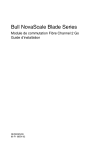
Lien public mis à jour
Le lien public vers votre chat a été mis à jour.